Page 1
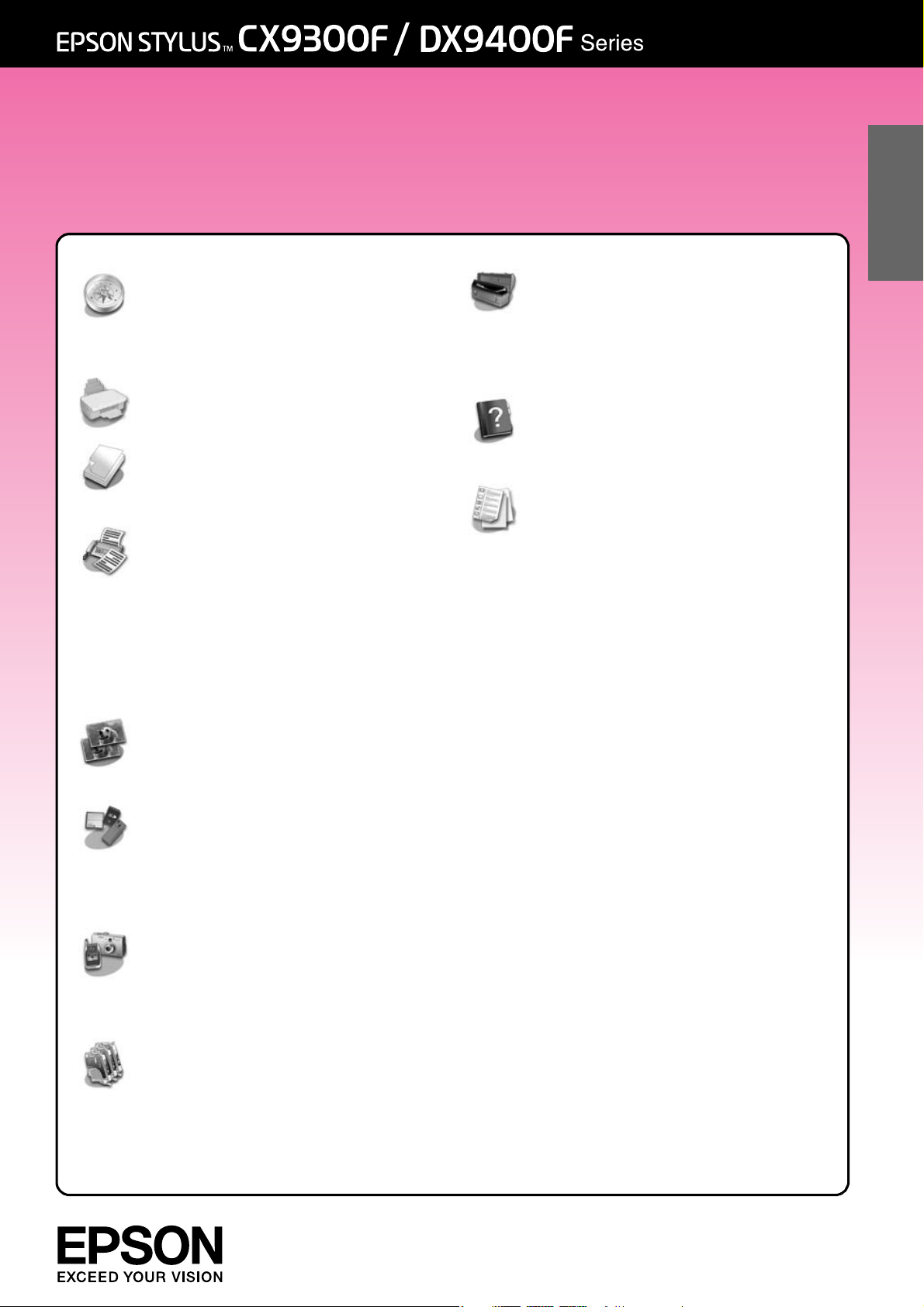
Navodila za uporabo – osnove
-za uporabo brez računalnika-
Uvod
Pomembna varnostna navodila ........3
Osebne informacije, shranjene
v pomnilniku.................................. 4
Funkcije nadzorne plošče
Nadzorna plošča............................... 5
Delo s papirjem in izvirniki
Delo s papirjem ................................. 8
Delo z izvirniki ................................... 9
Faksiranje fotografije ali
dokumenta
Priklop telefona ali odzivnika .......... 11
Nastavitev lastnosti faksa ............... 11
Pošiljanje faksa ............................... 14
Prejemanje faksov........................... 16
Izbor nastavitev za pošiljanje
in prejemanje .............................. 17
Vzdrževanje
Preverjanje stanja črnilne kartuše... 30
Preverjanje in čiščenje
tiskalne glave.............................. 30
Poravnava tiskalne glave ................ 31
Reševanje težav
Sporočila o napaki.......................... 32
Težave in rešitve ............................. 32
Povzetek nastavitev kontrolne
plošče
Način delovanja za
pošiljanje faksov ......................... 37
Način delovanja za kopiranje.......... 38
Način delovanja za uporabo
pomnilniških kartic...................... 40
Način delovanja za tiskanje
fotografij ..................................... 41
Način delovanja za določanje
nastavitev ................................... 42
Slovenščina
Kopiranje
Kopiranje fotografij.......................... 19
Kopiranje dokumentov.................... 20
Tiskanje s pomnilniške kartice
Delo s pomnilniško kartico.............. 21
Tiskanje fotografij............................ 22
Izbiranje in tiskanje fotografij
s kazalom.................................... 23
Tiskanje z digitalnega
fotoaparata
Uporaba funkcij PictBridge ali
USB DIRECT-PRINT ................... 26
Zamenjava črnilnih kartuš
Previdnostni ukrepi ......................... 27
Odstranjevanje in nameščanje
črnilnih kartuš.............................. 27
Page 2
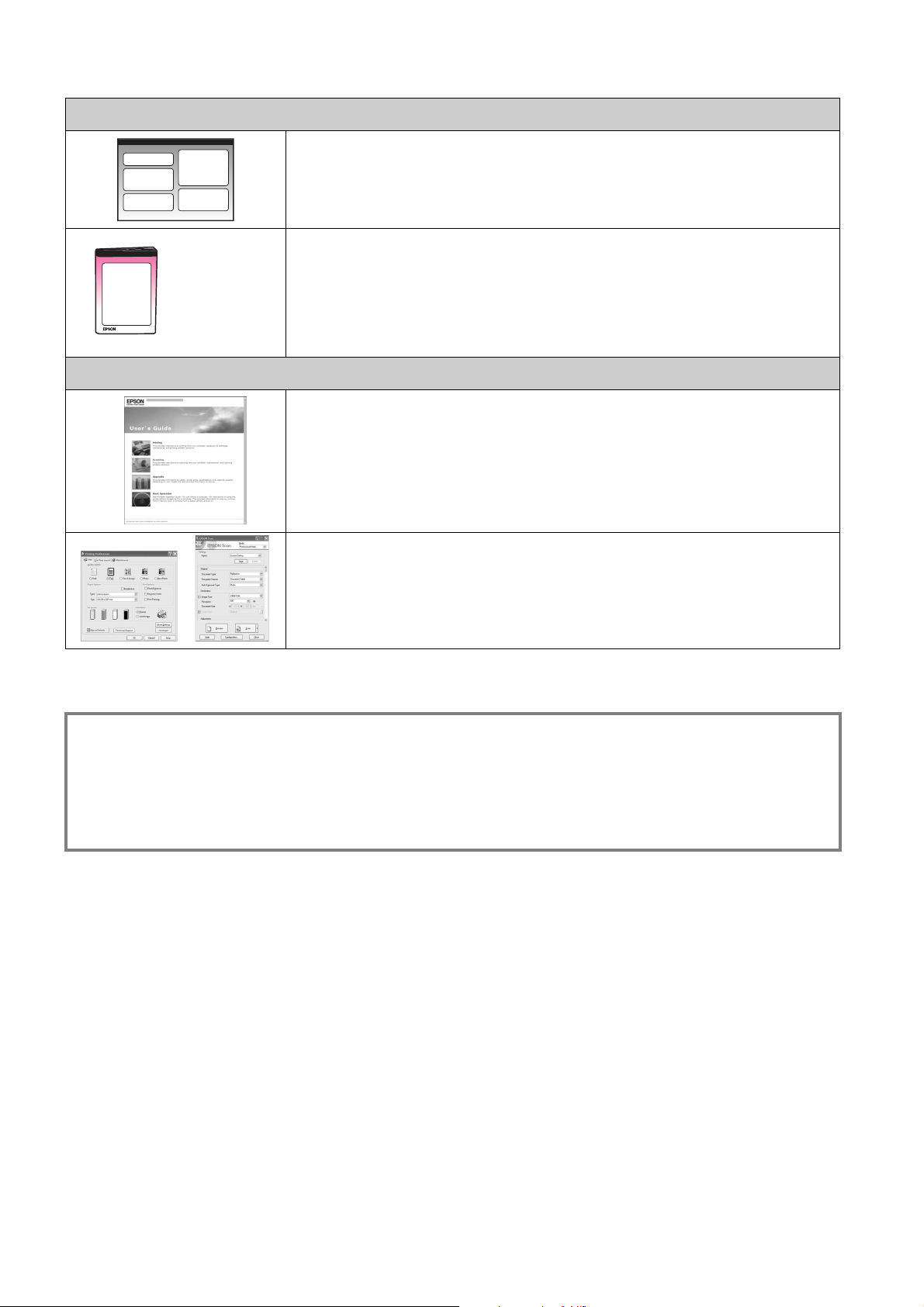
Kje najdete informacije
Papirnati priročniki
Začnite tukaj
Najprej preberite ta list.
Ta list vam pove, kako tiskalnik pripravite na uporabo in kako namestite
programsko opremo.
(ta knjižica)
Navodila za uporabo – osnove -za uporabo brez računalnika-
V tej knjižici so informacije o uporabi tiskalnika brez povezave z
računalnikom, kot so navodila za faksiranje, kopiranje ali tiskanje s
pomnilniške kartice.
Če imate pri uporabi tiskalnika težave, preberite poglavje Odpravljanje
težav v tej knjižici.
Spletni priročniki
Navodila za uporabo
V tem priročniku so zbrana navodila za tiskanje in optično odčitavanje
preko računalnika ter informacije o programski opremi.
Ta priročnik je na zgoščenki s programsko opremo in se samodejno
namesti ob namestitvi programske opreme. Če želite priročnik prebrati,
dvokliknite ikono na namizju.
Spletna pomoč
Spletna pomoč je vgrajena v vse aplikacije, ki so na zgoščenki s
programsko opremo. V njej najdete podrobne informacije o aplikaciji.
Opozorila in opombe
Ko berete navodila, upoštevajte naslednja priporočila:
w Opozorilo: Opozorila je treba skrbno upoštevati, s čimer preprečite telesne poškodbe.
c Pozor: Navodila, označena s “Pozor”, je treba skrbno upoštevati, s čimer preprečite poškodbo
opreme.
Opomba: V opombah so pomembne informacije o tiskalniku.
Nasvet: Nasveti nudijo namige za uporabo tiskalnika.
Obvestilo o avtorskih pravicah
Nobenega dela te publikacije ni dovoljeno reproducirati, shraniti v sistem za arhiviranje ali pošiljati, ne glede na obliko ali način
(elektronsko, mehansko, fotokopiranje, snemanje ali drugače), če za to prej ni bilo pridobljeno pisno dovoljenje družbe Seiko Epson
Corporation. V tem dokumentu vsebovane informacije so namenjene za uporabo samo s tem izdelkom. Družba Epson ne prevzema
odgovornosti za uporabo teh informacij z drugimi tiskalniki.
Družba Seiko Epson Corporation ali njene podružnice kupcu tega izdelka ali drugim osebam niso odgovorne za škodo, izgubo, stroške ali
izdatke, ki jih je utrpel kupec ali druga oseba zaradi nesreče, napačne uporabe, zlorabe ali sprememb na tem izdelku ali (razen v ZDA)
ravnanja, ki ni popolnoma skladno z navodili za uporabo in vzdrževanje, ki jih je izdala družba Seiko Epson Corporation.
Družba Seiko Epson Corporation ne prevzema odgovornosti za škodo ali težave, ki izhajajo iz uporabe dodatne opreme ali potrošnega
materiala, ki s strani družbe Seiko Epson Corporation ni označen kot Original Epson Product (originalen izde lek družbe Epson) ali Epson
Approved Products (izdelki, ki jih je odobrila družba Epson).
Družba Seiko Epson Corporation ne prevzema odgovornosti za škodo, ki je nastala zaradi elektromagnetnih motenj, ki bi nastale zaradi
uporabe vmesniških kablov, ki jih družba Seiko Epson Corporation ni označila kot Epson Approved Products (izdelki, ki jih je odobrila
družba Epson).
®
EPSON
Corporation.
USB DIRECT-PRINT™ in logotip USB DIRECT-PRINT sta blagovni znamki družbe Seiko Epson Corporation. Copyright © 2002
Seiko Epson Corporation. Vse pravice pridržane.
DPOF™ je blagovna znamka družb CANON INC., Eastman Kodak Company, Fuji Photo Film Co., Ltd. in Matsushita Electric Industrial
Co., Ltd.
SDHC™ je blagovna znamka.
Memory Stick, Memory Stick Duo, Memory Stick PRO, Memory Stick PRO Duo, MagicGate Memory Stick, MagicGate Memory Stick
Duo in Memory Stick Micro so blagovne znamke podjetja Sony Corporation.
xD-Picture Card™ je blagovna znamka družbe Fuji Photo Film Co., Ltd.
Splošno obvestilo: Drugi nazivi izdelkov v tem dokumentu so uporabljeni zgolj za namen identifikacije in so lahko blagovne znamke
predmetnih lastnikov. Družba Epson se zanika vse pravice v zvezi s temi znamkami.
je zaščitena blagovna znamka, EPSON STYLUS™ in Exceed Your Vision pa sta blagovni znamki družbe Seiko Epson
Page 3
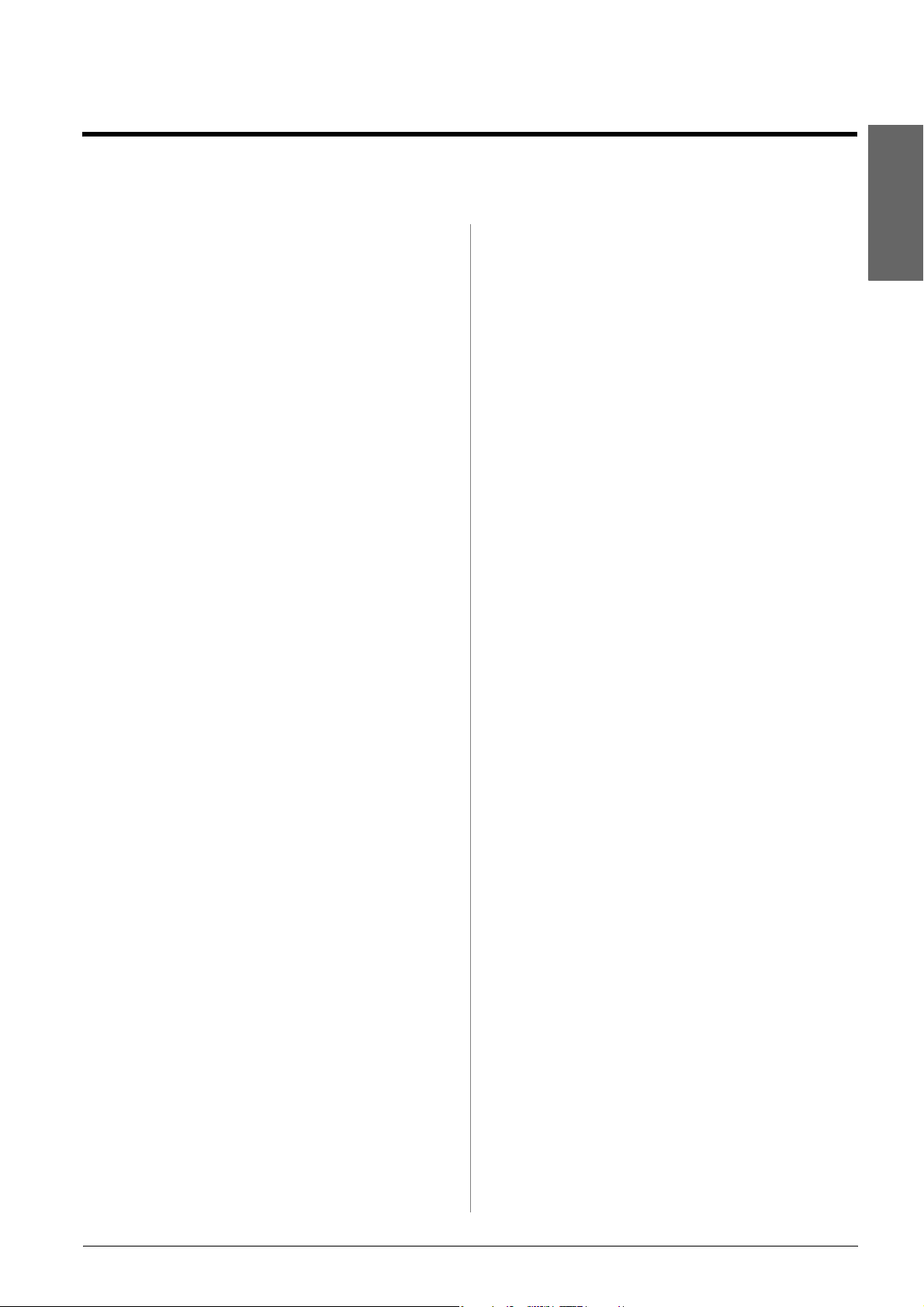
Uvod
Pomembna varnostna navodila
Pred uporabo tega tiskalnika preberite in
upoštevajte naslednja varnostna navodila:
■
Uporabljajte samo napajalni kabel, ki je bil
priložen tiskalniku. Uporaba drugega kabla
lahko povzroči požar ali električni udar. Kabla
ne uporabljajte za nobeno drugo opremo.
■ Poskrbite, da je napajalni kabel skladen z
vsemi zadevnimi varnostnimi standardi.
■ Uporabljajte samo napajalnik istega tipa,
kot je naveden na nalepki.
■
Tiskalnik postavite v bližino zidne vtičnice,
kjer lahko brez težav izklopite napajalni kabel.
■ Ne pustite, da se napajalni kabel
poškoduje ali obrabi.
■ Skupna amperaža naprav, ki so priključene
na podaljšek ali v stensko vtičnico, ne sme
presegati omejitve amperaže.
■ Naprave ne postavljajte na mesta, kjer se
temperatura in vlaga hitro spreminjata,
kjer obstaja nevarnost udarov in vibracij
ali kjer je prah in je ne izpostavljajte
neposredni sončni svetlobi.
■ Ne blokirajte ali pokrivajte odprtin v
ohišju, skozi reže ne potiskajte predmetov.
■ Tiskalnik postavite na ravno, stabilno
podlago, ki v vseh smereh sega izpod njega.
Če je tiskalnik nagnjen ali pod kotom, ne bo
deloval pravilno. Tiskalnik s hrbtno stranjo
namestite vsaj 10 cm stran od stene, tako da
je omogočeno ustrezno kroženje zraka.
■ Optičnega čitalnika med kopiranjem,
tiskanjem ali odčitavanjem ne odpirajte.
■ V naslednjih okoliščinah izključite
tiskalnik in ga predajte v popravilo
pooblaščenemu servisnemu osebju: če je
bil poškodovan napajalni kabel ali vtič; če
je v tiskalnik vdrla tekočina; če je tiskalnik
padel ali je poškodovano ohišje; če
tiskalnik ne deluje kot običajno ali je
njegova zmogljivost občutno spremenjena.
■ Ko tiskalnik shranjujete ali prevažate, ga
ne nagibajte, polagajte na bok ali obračajte
na glavo, sicer lahko iz kartuše začne
iztekati črnilo.
■ Ko zapirate optični čitalnik, bodite
pazljivi, da si ne priprete prstov.
■ Med nameščenjem izvirnikov ne
pritiskajte premočno na ležišče za
dokumente.
■ V avtomatski podajalnik dokumentov
vstavljajte le izvirnike.
Varnostna navodila za kartušo
■ Kartuše s črnilom shranjujte izven dosega
otrok, črnila ne pijte.
■ Če pride črnilo v stik s kožo, se umijte z
milom in vodo. Če pride črnilo v stik z
očmi, jih takoj sperite z vodo. Če
neprijeten občutek ali težave z vidom ne
minejo, takoj poiščite zdravniško pomoč.
■ Če kartušo s črnilom odstranite za
poznejšo uporabo, območje za dovod
črnila varujte pred umazanijo in prahom
ter ga shranite v enakem okolju kot
tiskalnik. Ne dotikajte se priključka za
dovod črnila in tudi ne okolice tega
priključka.
Slovenščina
■ Ne dotikajte se ploskega belega kabla v
notranjosti tiskalnika.
■ Na tiskalnik ne razlivajte tekočin.
■ V tiskalniku ali okoli njega ne uporabljajte
pršil, ki vsebujejo vnetljive pline. S tem
lahko povzročite požar.
■
Tiskalnika ne poskušajte servisirati sami,
razen če je to izrecno opisano v dokumentaciji.
Varnostna navodila za telefonsko opremo
Pri uporabi telefonske opreme morate vedno
upoštevati osnovna varnostna navodila, s
čimer zmanjšate nevarnost požara,
električnega udara in osebnih poškodb,
vključno z naslednjim:
■ Izdelka ne uporabljajte blizu vode.
Uvod 3
Page 4
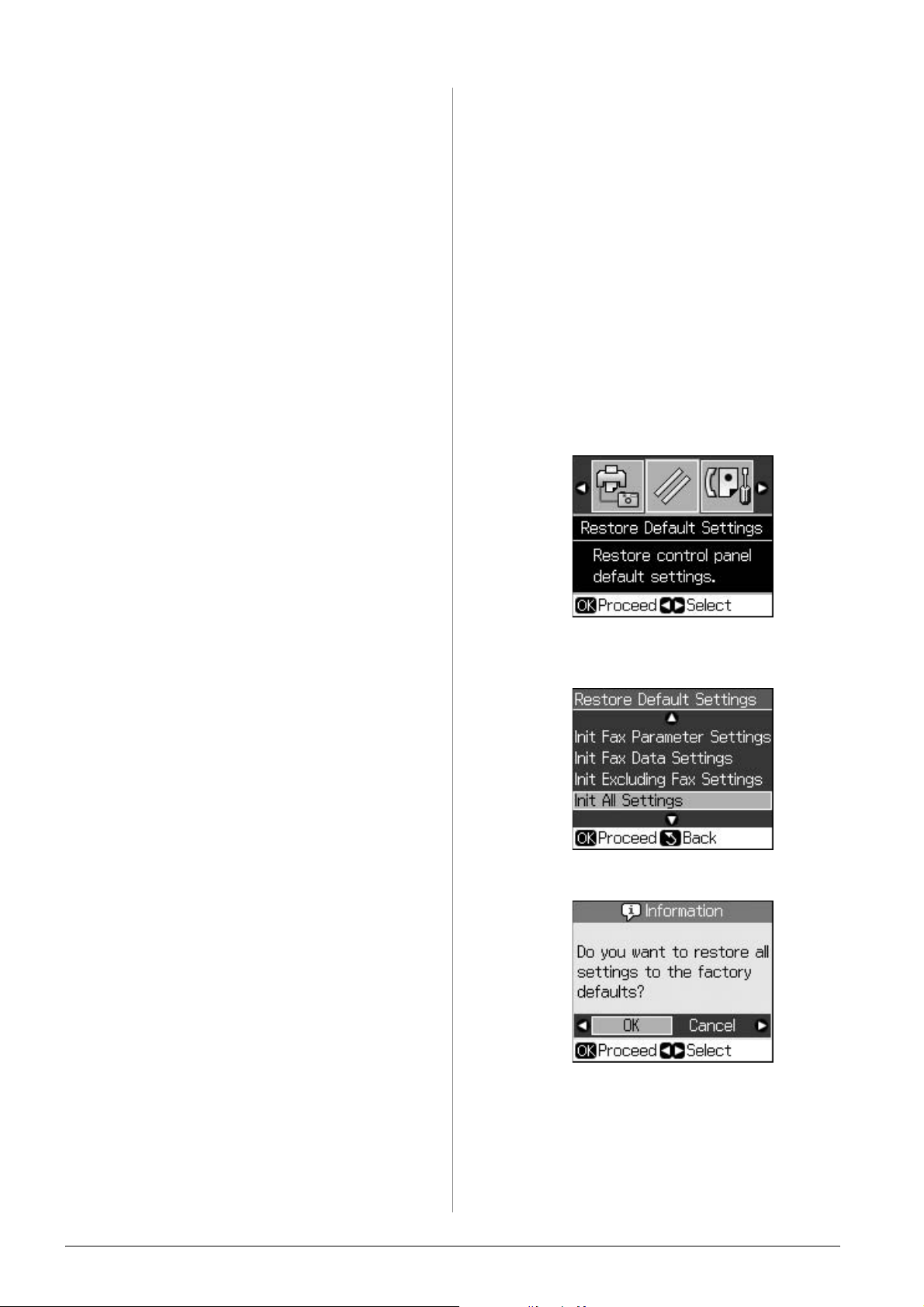
■ Izogibajte se uporabi telefona med nevihto
z grmenjem. Obstaja majhna možnost
električnega udara zaradi strele.
Osebne informacije, shranjene v pomnilniku
■ Če pride do uhajanja plina, za prijavo tega
uhajanja ne uporabite telefona, ki je blizu
mesta uhajanja.
■ Ta navodila shranite na priročno mesto za
prihodnjo uporabo.
Za uporabnike v Evropi:
Mi, družba Seiko Epson Corporation,
izjavljamo, da je ta naprava, model C361A, v
skladu z osnovnimi zahtevami in drugimi
povezanimi predpisi v Direktivi 1999/5/EC.
Za uporabo le v naslednjih državah; Velika
Britanija, Irska, Nemčija, Francija, Španija,
Portugalska, Italija, Avstrija, Švica, Belgija,
Nizozemska, Luksemburg, Danska, Finska,
Norveška, Švedska, Poljska, Madžarska,
Češka, Slovaška, Latvija, Litva, Estonija,
Slovenija, Grčija, Romunija, Bolgarija.
Za uporabnike na Novi Zelandiji:
Splošno opozorilo
Izdaja dovoljenja Telepermit za katerikoli
del terminalne opreme pomeni samo, da
Telecom izjavlja, da oprema ustreza
minimalnim pogojem za priklop v
telekomunikacijsko omrežje. To ne pomeni,
da Telecom podpira ta proizvod, prav tako
ne zagotavlja nobene garancije. Še posebej
pa ne zagotavlja, da bo naprava delovala v
povezavi z drugo napravo, ki ima dovoljenje
Telepermit in je drugačne znamke ali drug
model. Prav tako ne pomeni, da je proizvod
združljiv z vsemi storitvami omrežja
Telecoma.
Ta tiskalnik vam omogoča shranjevanje imen
in telefonskih številk v pomnilnik, kjer
ostanejo shranjene tudi ob izklopu
tiskalnika.
Če boste tiskalnik predali komu drugemu ali
ga zavrgli, vam priporočamo, da uporabite
naslednji postopek brisanja pomnilnika.
Brisanje pomnilnika
1. Pritisnite F Setup.
2. Izberite Restore Default Settings
(Obnovi privzete nastavitve) in nato
pritisnite OK.
3. Izberite Init All Settings (Ponastavi vse
nastavitve) in nato pritisnite OK.
4 Uvod
4. Izberite OK (V redu) in pritisnite OK.
Vsi podatki, shranjeni v pomnilniku, so
izbrisani.
Page 5
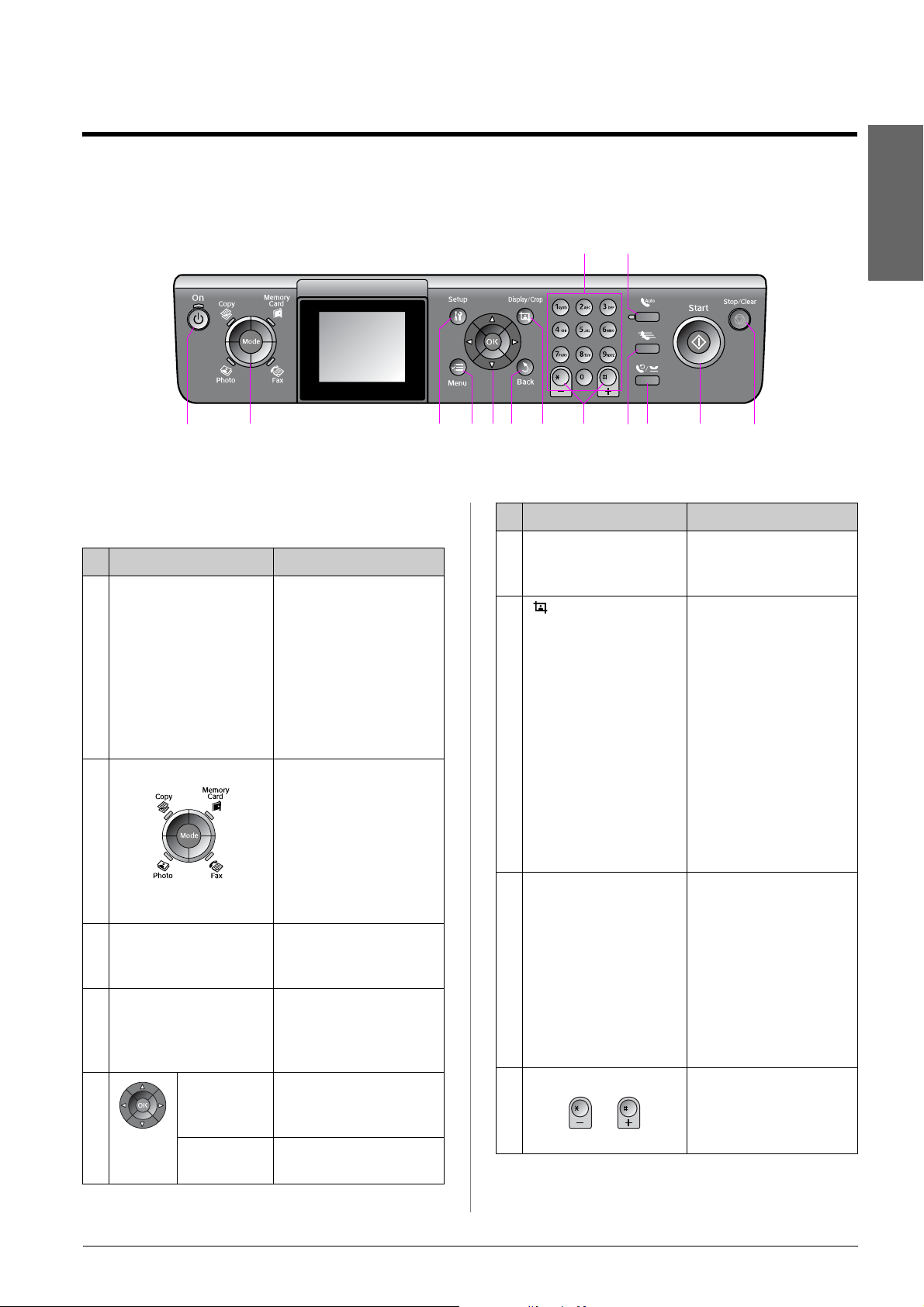
Funkcije nadzorne plošče
Nadzorna plošča
h j
Slovenščina
a b c digl
Oblika nadzorne plošče je odvisna od vaše lokacije.
Tipke
Tipke Funkcija
a P On Vključi in izključi
tiskalnik.
(Ko je tiskalnik
vključen, lučka
neprekinjeno sveti,
ko pa tiskalnik
deluje, se vklaplja ali
izklaplja, lučka
utripa.)
b Mode * Preklaplja med
načini delovanja:
r Copy,
s Memory Card,
K Fax in J Photo.
(Lučke kažejo, kateri
način delovanja je
izbran.)
c F Setup * Požene vzdrževalne
programe in nastavi
različne nastavitve.
d x Menu *Izpiše podrobne
nastavitve za vsak
posamezen način
delovanja.
e u d l r
4-smerna
tipka
OK Vključi izbrane
Izbere fotografije in
menijske elemente.
nastavitve.
e f k
Tipke Funkcija
f y Back Prekliče trenutno
g Display/Crop Spremeni prikaz
hŠtevilska tipkovnica
1234567890*#
iKopije
(+ in -)
m
opravilo in se vrne v
prejšnji meni.
fotografij na zaslonu
LCD ali obreže
fotografije.
V načinu delovanja
za pošiljanje faksov
(Fax mode) lahko s
to tipko natisnete
seznam za hitro
klicanje (Speed Dial),
znova natisnete faks
(Reprinting Faxes) ali
natisnete druga
poročila.
Razen za vnos faks
številk jo lahko
uporabite tudi za
izbiranje ali vnašanje
številk za hitro
klicanje, z njo lahko
nastavite datum in
čas, določite število
kopij pri tiskanju in
tako naprej.
Nastavi število kopij
ali spremeni
območje
obrezovanja.
n
Funkcije nadzorne plošče 5
Page 6
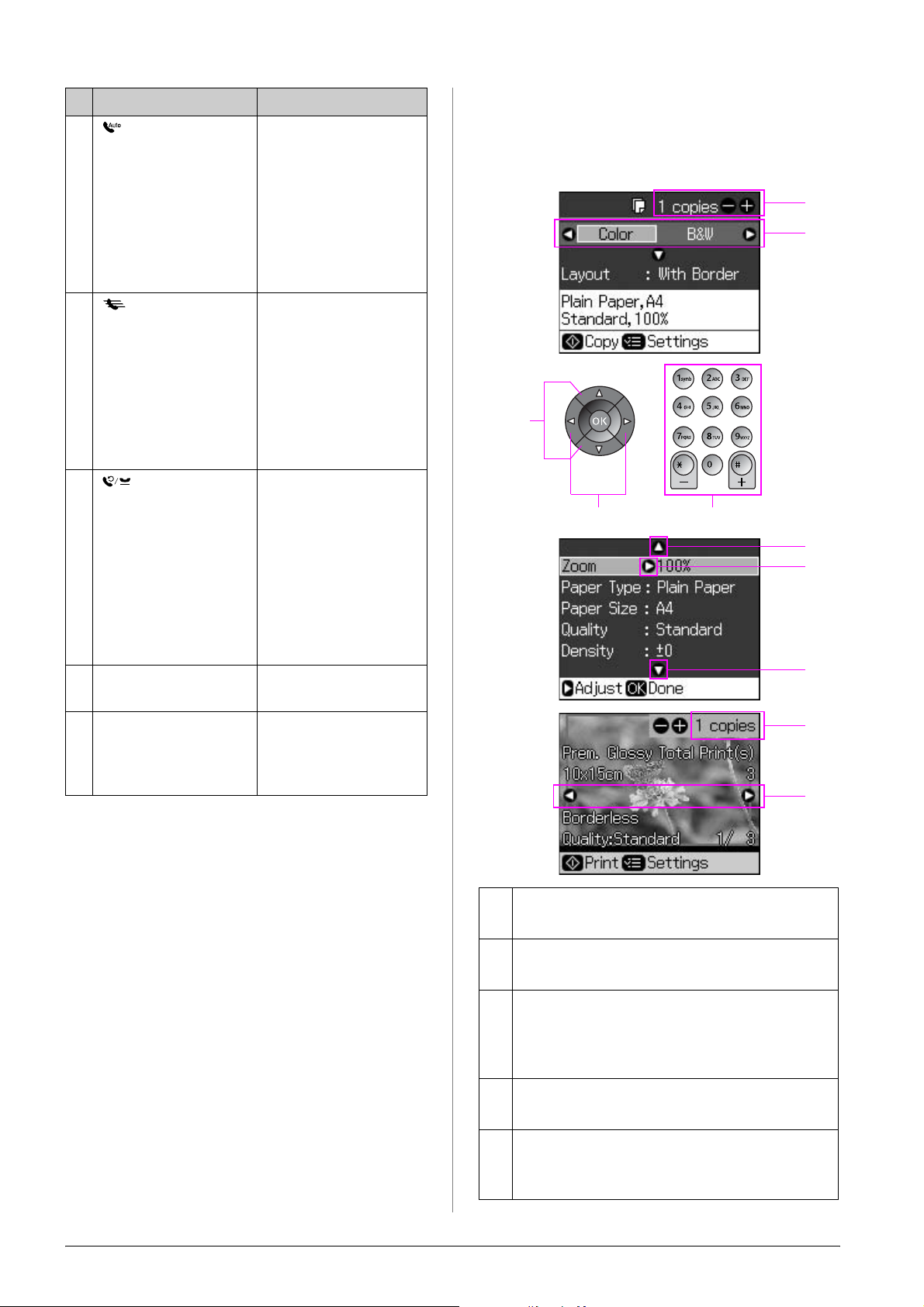
Tipke Funkcija
j Vklopi ali izklopi
funkcijo Auto
Answer (Samodejni
odgovor). Ko
vnašate ali urejate
številke ali znake,
lahko to tipko
uporabite kot
preslednico.
k V načinu delovanja
za pošiljanje faksov
prikaže seznam za
hitro klicanje. Ko
vnašate ali urejate
številke ali znake,
lahko to tipko
uporabite za brisanje
v levo.
l Prikaže zadnjo
klicano telefonsko
številko. To tipko
lahko pri vnašanju in
urejanju številk
uporabite kot tipko
za premor (za vnos
"-"). Pri vnosu
znakov lahko
vnesete tudi “-”.
m x Start Zažene faksiranje,
kopiranje in tiskanje.
Uporaba zaslona LCD
Če želite izbrati ali spremeniti menije za
nastavitve in fotografije na zaslonu LCD,
upoštevajte navodila v nadaljevanju.
b,c
a,c,d
e
e
a
b
c
b
n y Stop/Clear Zaustavi faksiranje,
kopiranje in tiskanje
ali ponastavi
nastavitve.
* Več podrobnosti o elementih posameznega
načina delovanja preberite v “Povzetek
nastavitev kontrolne plošče” na strani 37.
Zaslon LCD
Opomba:
Na zaslonu LCD se lahko pojavi manjše število
svetlih ali temnih pik, zaslon pa je lahko zaradi
svojih lastnosti neenakomerno osvetljen. To je
normalno in ne gre za kakršno koli poškodbo.
e
d
a Če želite izbrati element nastavitve,
pritisnite l ali r.
b Če želite izbrati element menija, pritisnite u
ali d. Osvetljen del se premika gor ali dol.
c Če želite odpreti seznam elementov
nastavitve, pritisnite r. Uporabite u ali
d in izberite element nastavitve, nato
pritisnite OK.
d Če želite zamenjati fotografijo, prikazano
na zaslonu LCD, pritisnite l ali r.
e Število kopij izbrane fotografije nastavite
z možnostjo Kopije (+, -) ali številskimi
tipkami.
6 Funkcije nadzorne plošče
Page 7
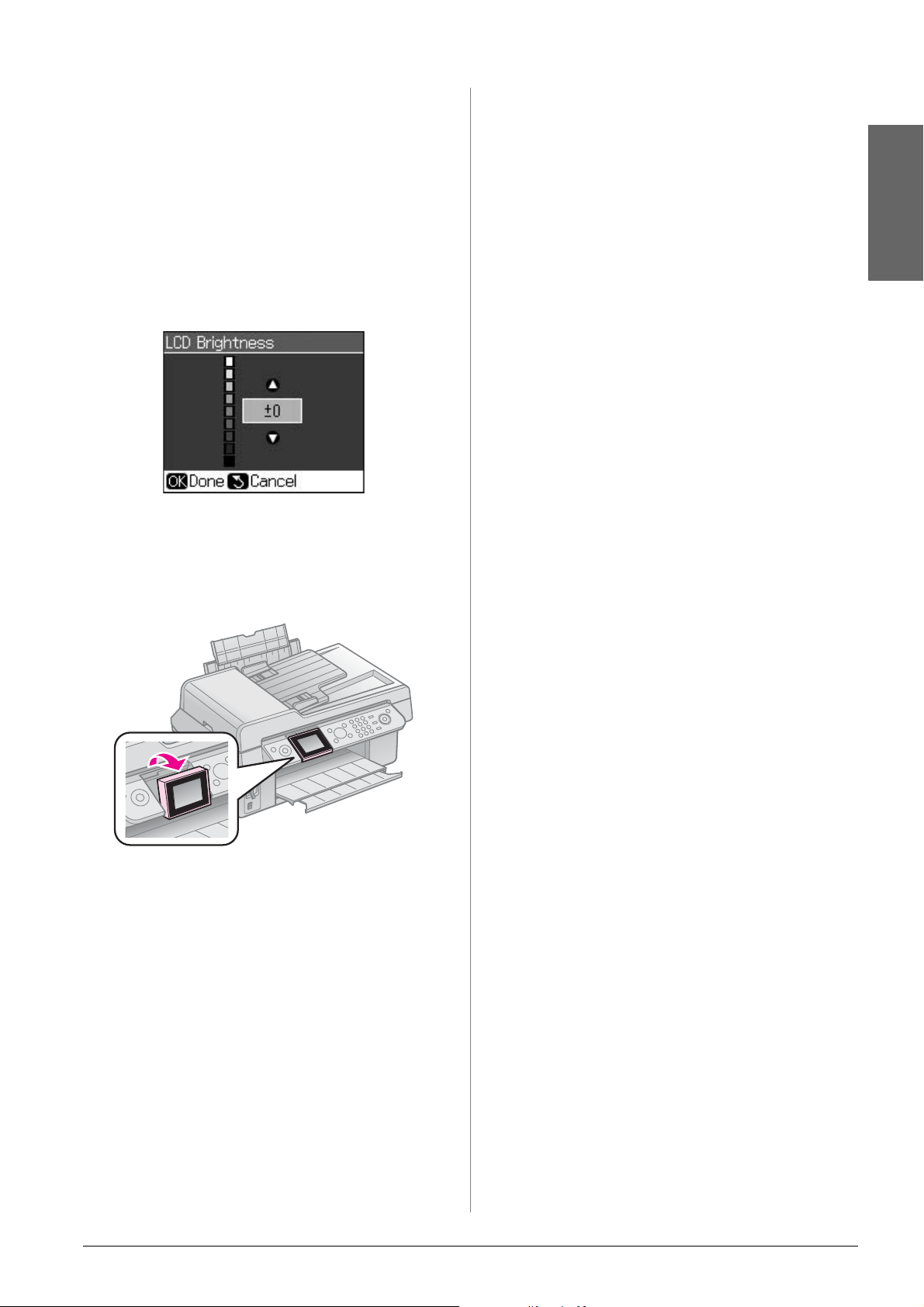
Nastavitev svetlosti zaslona LCD
Svetlost zaslona LCD lahko spreminjate.
1. Pritisnite F Setup za vstop v način
delovanja za nastavljanje.
2. Pritisnite l ali r in izberite
(Vzdrževanje)
3. Pritisnite u ali d in izberite LCD
Brightness (Svetlost zaslona LCD),
nato pritisnite OK. Prikaže se naslednji
zaslon.
4. Če želite nastaviti svetlost zaslona, uporabite
u ali d, nato pritisnite OK.
, nato pritisnite OK.
Maintenance
Nastavitev kota zaslona LCD
Kot zaslona LCD lahko spreminjate.
■ Podatki v zvezi s ponovnim pošiljanjem ali
ponovnim klicem
Če je tiskalnik dlje časa izključen, se lahko
ura ponastavi, kar lahko povzroči
nepravilnosti v delovanju. Ko vklopite
napajanje, preverite uro.
Samodejni ponovni vklop po
izpadu električnega napajanja
Če pride do izpada električnega napajanja
medtem, ko tiskalnik čaka na faks ali ko
tiska, se samodejno znova vklopi, ko je
napajanje ponovno vzpostavljeno.
Tiskalnik ob ponovnem vklopu izvede
naslednji postopek.
1. Tiskalnik piska približno dve sekundi.
2. Vse opozorilne lučke LED se hkrati
vklopijo in nato hkrati izklopijo.
3. Zaslon LCD se vklopi, prične z začetnimi
opravili in se nato ponovno vklopi.
w Opozorilo:
Če pride do izpada električnega napajanja
medtem, ko je optični čitalnik odprt, ob
ponovnem vklopu ne segajte z dlanmi v
tiskalnik, dokler se tiskalna glava in drugi deli ne
prenehajo premikati. Če med delovanjem
tiskalnika segate vanj, si lahko poškodujete
prste ali druge dele dlani.
Slovenščina
Podatki o električnem napajanju
Izklop električnega napajanja
Da ne bi prišlo do nehotenega izklopa
električnega napajanja, se ob pritisku tipke
P On pojavi okno s vprašanjem, ali želite
tiskalnik izklopiti. Če želite tiskalnik
izklopiti, pritisnite OK.
Ko je napajanje izključeno, se izbrišejo
naslednji podatki, ki so bili shranjeni v
začasnem pomnilniku tiskalnika.
■ Podatki o prejetih faksih
■ Podatki shranjeni v Delayed Sending
(Pošiljanje z zakasnitvijo)
Opomba:
❏ Če pred vklopom zaslona LCD pritisnete
poljubno tipko na kontrolni plošči, se ponovni
vklop prekine.
❏ Morda se tiskalnik ne bo ponovno samodejno
vklopil, kar je odvisno od okoliščin pred
izpadom električnega napajanja. V tem
primeru lahko opravite ponoven zagon s
pritiskom na tipko P On.
❏ Tudi če ste spremenili nastavitve tako, da
tiskalnik ne piska, bo v tem primeru zapiskal.
❏ Če pride do izpada električnega napajanja
med prejemanjem faksa in se ta zato ni
natisnil, se natisne poročilo o izpadu
električnega napajanja (Power Off Report).
Funkcija varčevanja z električno
energijo
Po 13 minutah nedejavnosti se zaslon z
namenom varčevanja z energijo samodejno
izklopi.
S pritiskom na katero koli tipko (razen
P On) zaslon povrnete v predhodno stanje.
Funkcije nadzorne plošče 7
Page 8
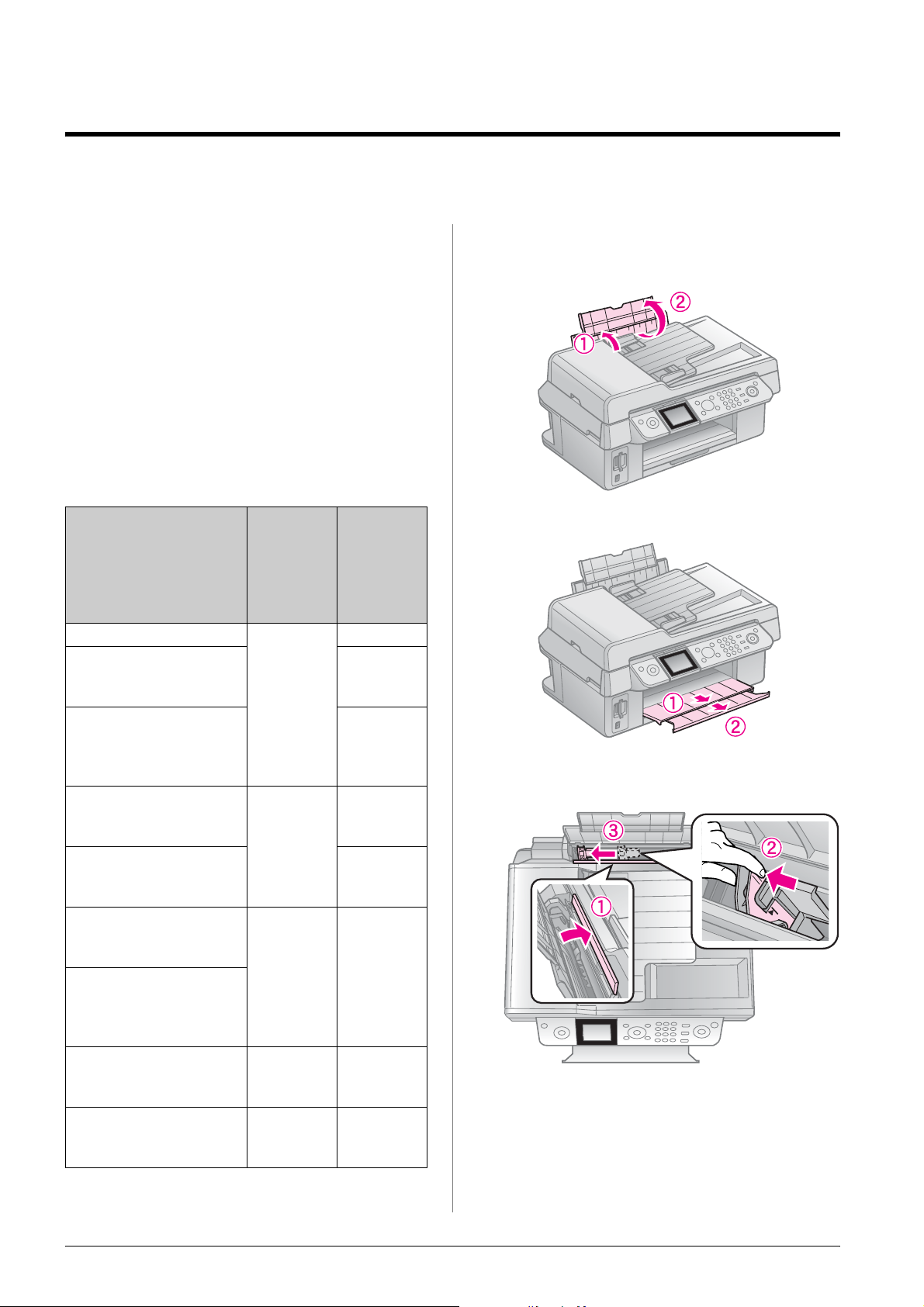
Delo s papirjem in izvirniki
Delo s papirjem
Izbira papirja
Pred tiskanjem je treba nastaviti ustrezno
vrsto papirja. Ta pomembna nastavitev
določa, kako se črnilo nanaša na papir.
Opomba:
❏ Razpoložljivost posebnih medijev se razlikuje
glede na vašo lokacijo.
❏
Številke izdelkov za naročanje naslednjih
posebnih Epsonovih vrst papirja najdete na
Epsonovi spletni strani za podporo uporabnikom.
Izbirate lahko med naslednjimi vrstami
papirja in nastavitvami:
Vrsta papirja
Navaden papir * Plain
Epson Bright White
Paper (Posebno svetli
beli papir Epson)
Epson Premium
Ink Jet Plain Paper (Navaden
papir Epson Premium za
brizgalne tiskalnike)
Epson Matte Paper
Heavyweight (Težji
mat papir Epson)
Epson Photo Quality Ink Jet
Paper (Foto papir Epson za
brizgalne tiskalnike)
Epson Premium Glossy
Photo Paper (Svetleč foto
papir Epson Premium)
Epson Premium
Semigloss Photo
Paper (Polsvetleč foto
papir Epson Premium)
Epson Ultra Glossy
Photo Paper (Ultrasvetleč
foto papir Epson)
Epson Glossy Photo
Paper (Svetleč foto
papir Epson)
Nastavitev
vrste
papirja
Paper
(Navaden
papir)
Matte
(Mat)
Prem.
Glossy
(Posebno
svetleč)
Ultra Glossy
(Ultra
svetleč)
Photo
Paper
(Foto papir)
Največja
količina
papirja, ki
jo je
mogoče
vstaviti
12 mm
80 listov
80 listov
20 listov
80 listov
20 listov
20 listov
20 listov
Vstavljanje papirja
1. Odprite in iztegnite oporo za papir.
2. Izvlecite izhodni pladenj in podaljšek.
3. Varovalo podajalnika obrnite naprej in
premaknite robno vodilo.
* Uporabljate lahko papir s težo od 64 do 90 g/m2.
8 Delo s papirjem in izvirniki
Page 9
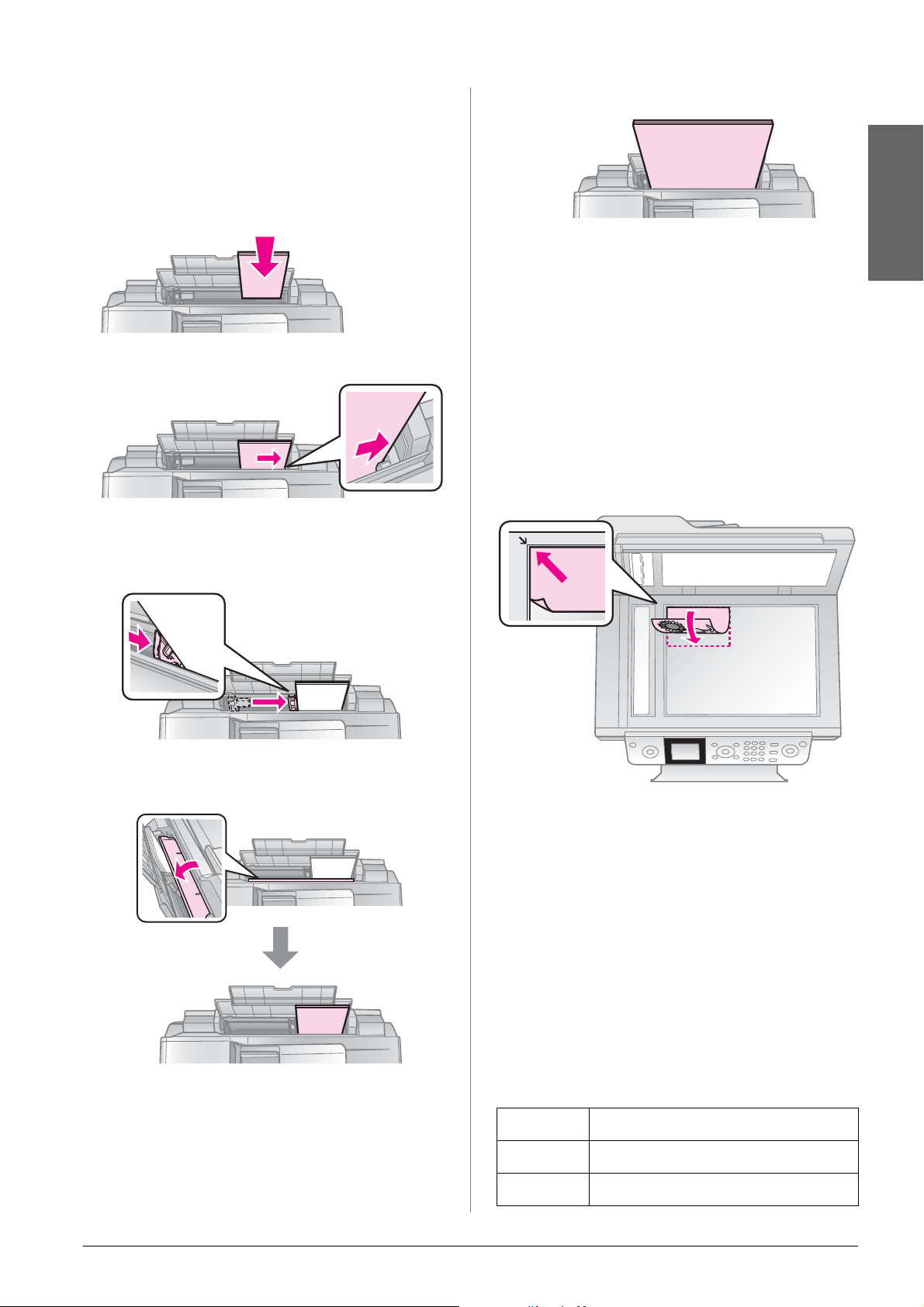
4. Papir vstavite s krajšo stranico naprej,
tudi če tiskate ležeče, in s stranjo za
tiskanje obrnjeno navzgor.
Stran za tiskanje je
pogosto bolj bela ali
bolj svetla kot druga
stran.
5. Papir namestite za jezičke.
6. Robno vodilo premaknite v desno.
Prepričajte se, da je papir nameščen pod
puščico v levem robnem vodilu.
Enakim korakom sledite za vstavljanje papirja A4.
A4
Slovenščina
Delo z izvirniki
Pri faksiranju ali kopiranju lahko uporabite
ležišče za dokumente ali avtomatski
podajalnik dokumentov.
Nameščanje izvirnikov na ležišče za dokumente
1. Odprite pokrov naprave in namestite
izvirnik tako, da je potiskana stran obrnjena
navzdol proti ležišču za dokumente.
7. Varovalo podajalnika obrnite nazaj v
prvotni položaj.
10 × 15 cm (4 × 6 in.) in
13 × 18 cm (5 × 7 in.)
Opomba:
Ko kopirate fotografije, lahko na ležišče za
dokumente namestite več kot eno fotografijo.
Glejte “Kopiranje več fotografij” na strani 19.
2. Nežno zaprite pokrov.
Nameščanje izvirnikov v avtomatski podajalnik dokumentov
Izvirniki, ki jih je mogoče uporabiti
V avtomatskem podajalniku dokumentov
lahko uporabite naslednje izvirnike.
Velikost Papir velikosti A4/ Letter/ Legal
Vrsta Navaden papir
Teža od 60g/m
2
do 95g/m
2
Delo s papirjem in izvirniki 9
Page 10
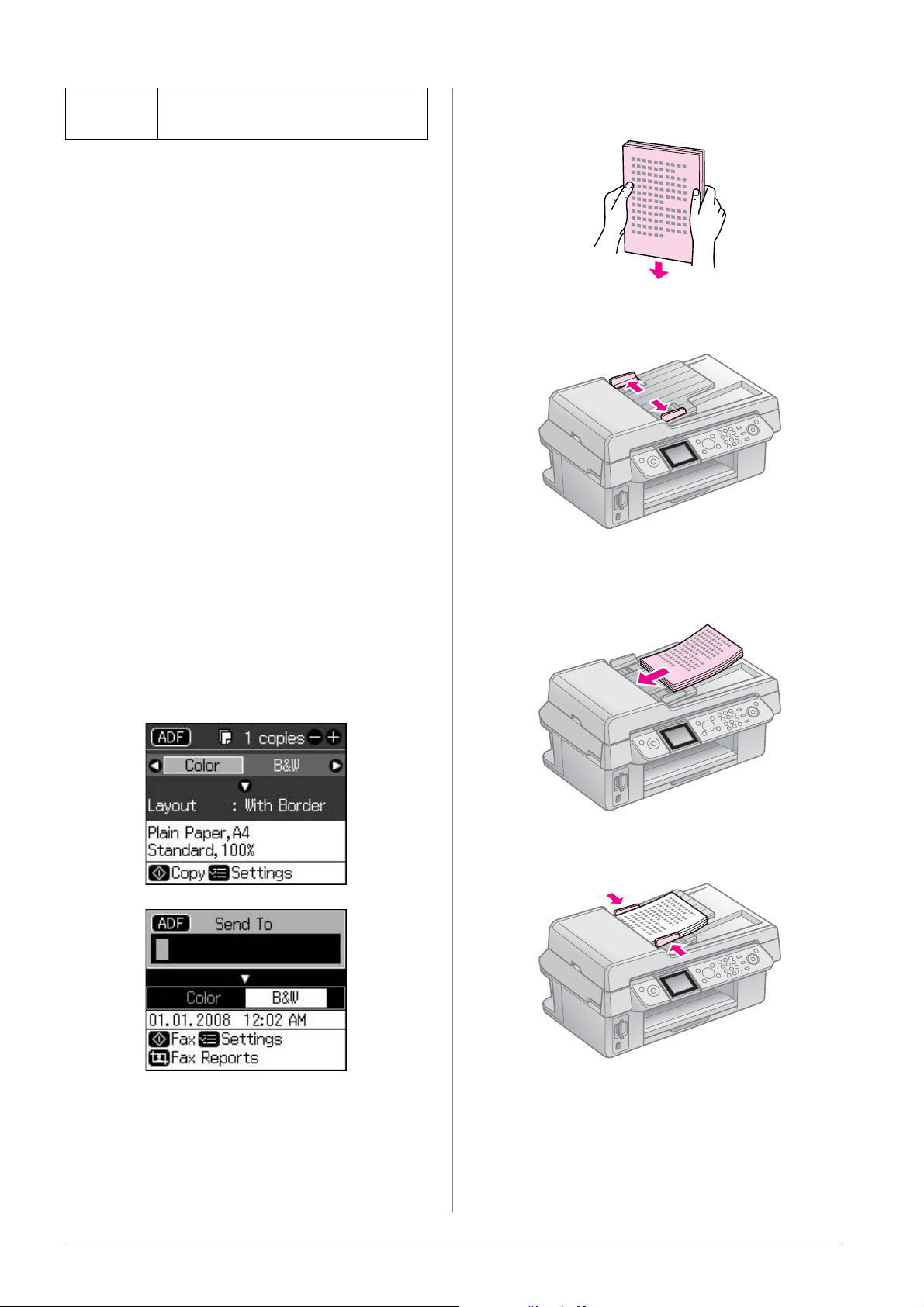
Količina 30 listov ali 3 mm (A4, Letter)/
10 listov (Legal)
c Pozor:
Naslednjih dokumentov ne uporabljajte, ker
lahko povzročijo zagozditev papirja. Za te vrste
dokumentov lahko uporabite ležišče za
dokumente.
❏ Dokumenti, speti s sponkami in podobnim.
❏ Dokumenti, na katere je nalepljen lepilni trak
ali papir.
❏ Fotografije, plastične prosojnice ali papir za
toplotni prenos.
❏ Papir s površinsko prevleko.
❏ Papir, ki je odtrgan, naguban ali ima luknje.
Opomba:
Ko uporabljate funkcijo kopiranja z avtomatskim
podajalnikom dokumentov, so nastavitve za
tiskanje nastavljene na povečavo 100 %,
navaden papir in velikost papirja A4. Če
kopirate izvirnik, ki je večji od formata A4, bo
natisnjeni izvod odrezan.
Namestitev izvirnikov
Opomba:
❏ Če je v samodejnem podajalniku kakšen
dokument, se v načinu delovanja za pošiljanje
faksov in načinu delovanja za kopiranje na
levi strani zaslona LCD prikaže ikona ADF,
kot je prikazano na spodnji sliki.
1. Izvirnike potrkajte ob ravno površino, da
poravnate robove.
2. Premaknite robno vodilo na
avtomatskem podajalniku dokumentov.
3. V avtomatski podajalnik dokumentov
vstavite izvirnike s potiskano stranjo
navzgor in s krajšim robom naprej.
❏ Če je dokument tako v avtomatskem
podajalniku dokumentov kot tudi na ležišču
za dokumente, ima prednost dokument v
avtomatskem podajalniku dokumentov.
10 Delo s papirjem in izvirniki
4. Potiskajte robno vodilo, dokler ni
poravnano z izvirniki.
Page 11
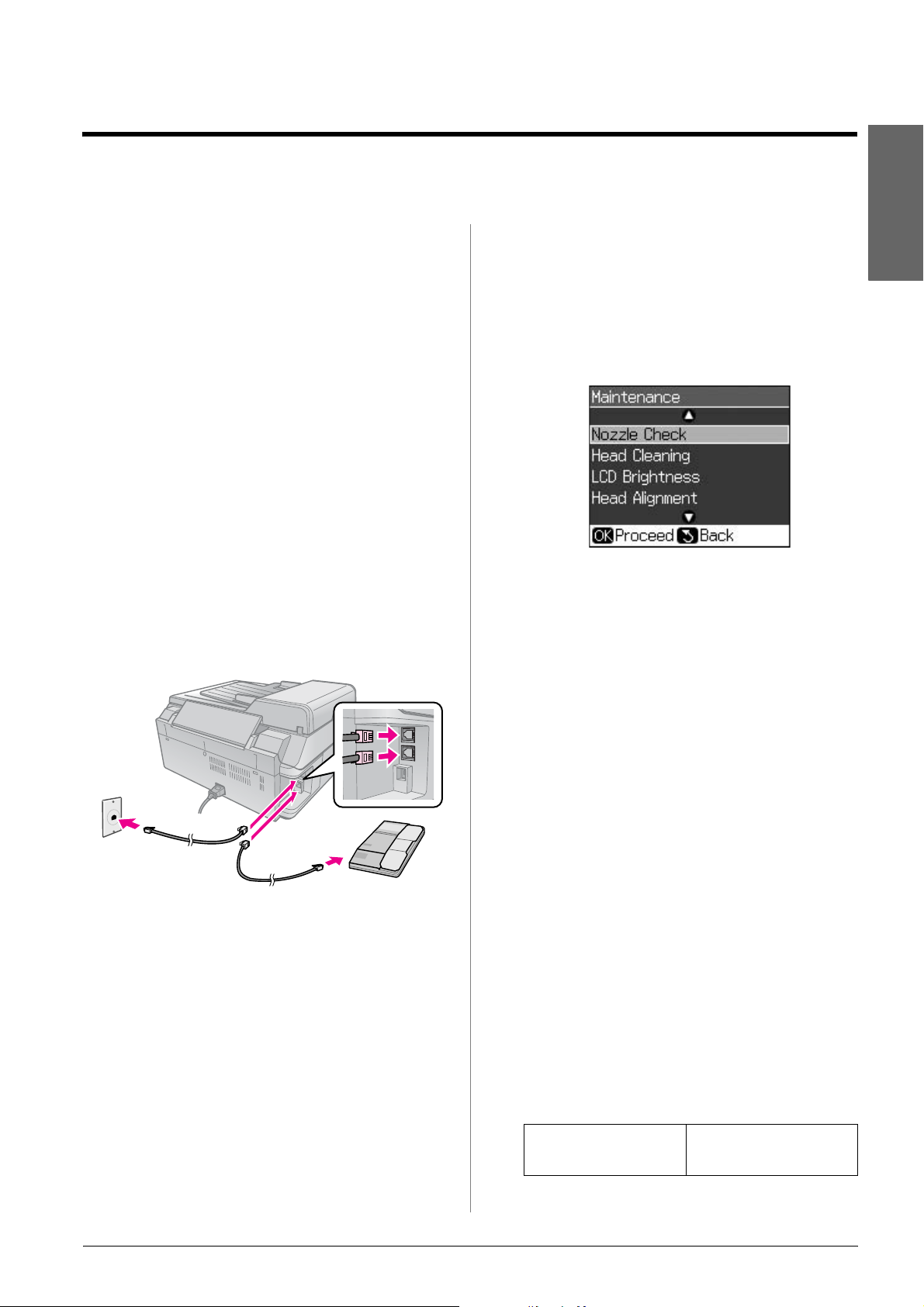
Faksiranje fotografije ali dokumenta
Ta naprava vam omogoča pošiljanje faksov
tako, da faks številke vnesete ročno, ali pa jih
izberete s seznama za hitro klicanje. Sami
lahko nastavite podatke v zaglavju faksa in
spreminjate nastavitve za tiskanje poročil ter
za pošiljanje in prejemanje. Napravo lahko
nastavite tako, da samodejno prejema fakse
ali pa da pred prejemanjem faksa zahteva
potrditev.
Priklop telefona ali odzivnika
Za priklop naprave na telefonsko linijo in
priklop telefona/odzivnika na isto telefonsko
linijo za odgovarjanje na glasovne klice,
izvedite spodaj navedene korake.
1. Telefonski kabel iz stenskega priključka
priključite v vtičnico LINE na napravi.
2. En konec drugega telefonskega kabla
priključite na telefon ali odzivnik.
Preverjanje izbrane regije
Pred uporabo naprave morate izbrati regijo,
kjer boste napravo uporabljali.
1. Pritisnite F Setup.
2. Izberite Maintenance (Vzdrževanje),
nato pritisnite OK.
3. Izberite Country/Region
(Država/regija), nato pritisnite OK.
4. Če želite spremeniti regijo, to storite z
u ali d.
5. Pritisnite OK. Prikaže se zaslon z
informacijami.
Slovenščina
3. Drugi konec kabla priključite v vtičnico
EXT. na zadnji strani izdelka.
Izberete lahko tudi ročno prejemanje faksov
(& “Prejemanje faksov” na strani 16).
Nastavitev lastnosti faksa
Preden začnete pošiljati ali prejemati fakse,
boste morda želeli ustvariti zaglavje faksa,
določiti nastavitve naprave in na seznam za
hitro klicanje vnesti številke, ki jih boste
pogosto uporabljali.
6. Izberite Yes (Da) in nato pritisnite OK ter
tako spremenite regijo.
Opomba:
❏
Če želite preklicati spreminjanje regije, izberite
No (Ne)
❏ Ko spremenite regijo, se nastavitve faksa
ponastavijo na privzete vrednosti.
7. Pritiskajte y Back, dokler se ne vrnete na
prvi zaslon.
in nato pritisnite OK.
Uporaba tipk na kontrolni plošči v načinu delovanja za pošiljanje faksov
Pri vnosu klicnih številk in znakov v načinu
delovanja za pošiljanje faksov lahko uporabljate
spodaj navedene tipke in številske tipke.
Vnos klicne številke
l, r Premakne kazalec v
levo ali desno.
Faksiranje fotografije ali dokumenta 11
Page 12
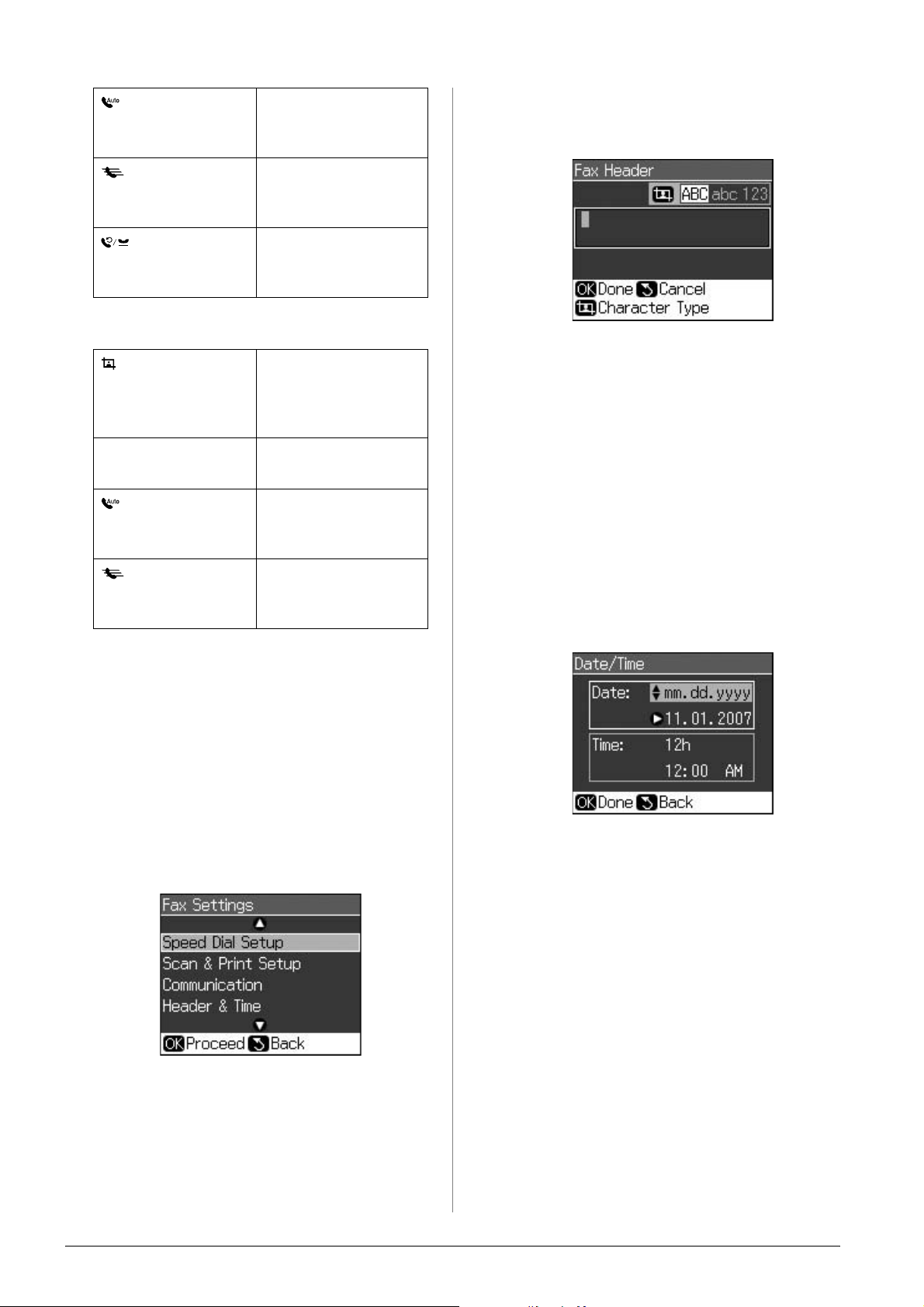
Vstavi presledek ali
premakne kazalec en
znak v desno.
Izbriše znak ali
premakne kazalec
eno mesto v levo.
Vnese premor (-) in
premakne kazalec en
znak v desno.
Vnos znakov
Display/Crop Preklaplja znake za
vnos med malimi
črkami, velikimi
črkami in številkami.
l, r Premakne kazalec v
levo ali desno.
4. Izberite Fax Header (Zaglavje faksa),
nato pritisnite OK. Prikaže se zaslon za
vnos podatkov v zaglavje.
5. Uporabite številsko tipkovnico in druge tipke
na kontrolni plošči in vnesite podatke v
zaglavje (&“Uporaba tipk na kontrolni plošči
v načinu delovanja za pošiljanje faksov” na
strani 11). Vnesete lahko do 40 števk.
6. Pritisnite OK. Vrnete se na Header &
Time (Glava in čas).
Vstavi presledek ali
premakne kazalec en
znak v desno.
Izbriše znak ali
premakne kazalec
eno mesto v levo.
Vpisovanje informacij v zaglavje
Pred pošiljanjem ali prejemanjem faksov
lahko izdelate zaglavje faksa, tako da vpišete
informacije, kot je telefonska številka ali ime.
Vnos vaših podatkov v zaglavje
1. Pritisnite F Setup.
2. Izberite Fax Settings (Nastavitve
faksa), nato pritisnite OK.
Nastavitev datuma in časa
Po vnosu podatkov v zaglavje lahko nastavite
ali spremenite datum in čas.
1. Na meniju Header & Time (Zaglavje in čas)
izberite Date/Time (Datum/čas) in nato
pritisnite OK. Prikaže se zaslon Datum/čas.
2. Uporabite tipki u ali d in izberite način
prikaza datuma, nato pritisnite r.
3. Datum spremenite s številsko tipkovnico.
Opomba:
Za izbiro poletnega časa nastavite Daylight
Time (Poletni čas) na On (Vključeno).
4. Za izbiro 12-urnega ali 24-urnega prikaza
časa pritisnite u ali d, nato pritisnite r.
3. Izberite Header & Time (Zaglavje in
čas), nato pritisnite OK.
12 Faksiranje fotografije ali dokumenta
5. Čas spremenite s številsko tipkovnico.
6. Če izberete 12h, s tipkama u in d izberite še
dopoldanski (AM) ali popoldanski čas (PM).
7. Pritisnite OK. Vrnete se na Header &
Time (Glava in čas).
Opomba:
Za izbiro poletnega časa nastavite Daylight
Time (Poletni čas) na On (Vključeno).
Page 13
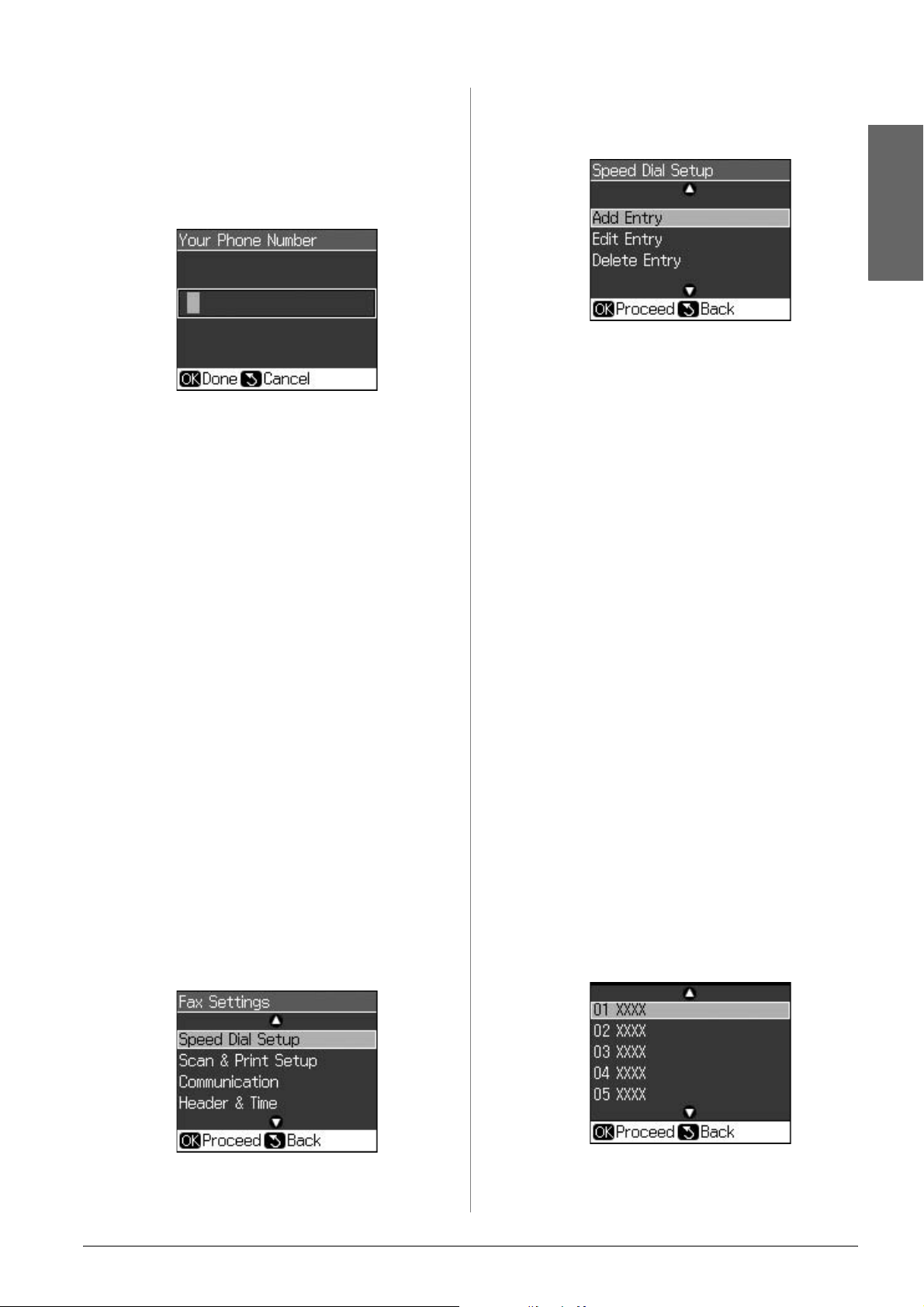
Nastavitev vaše telefonske številke
1. Na meniju Header & Time (Zaglavje in
čas) izberite Your Phone Number (Vaša
telefonska številka) in nato pritisnite
OK. Prikaže se zaslon za vnos telefonske
številke.
4. Izberite Add Entry (Dodaj vnos), nato
pritisnite OK. Prikažejo se proste številke
vnosov na seznamu za hitro klicanje.
Slovenščina
5. Izberite ali natipkajte številko vnosa na
seznamu za hitro klicanje, ki jo želite
registrirati. Registrirate lahko do 60 vnosov.
2. Uporabite številsko tipkovnico in druge
tipke na kontrolni plošči ter vnesite vašo
telefonsko številko (& “Uporaba tipk na
kontrolni plošči v načinu delovanja za
pošiljanje faksov” na strani 11). Vnesete
lahko do 20 števk.
Opomba:
Ko vnašate telefonsko številko, tipka “*” ne
deluje, s tipko “#” pa vnesete “+” (za
mednarodne številke).
3. Pritisnite OK (V redu). Vrnete se na
Header & Time (Glava in čas).
Nastavitev seznama za hitro klicanje
Ustvarite lahko seznam za hitro klicanje z do
60 faksnimi številkami, ki jih lahko hitro
izberete za pošiljanje faksov. Za prepoznavo
prejemnikov lahko dodate tudi imena, seznam
za hitro klicanje pa lahko tudi natisnete.
Ustvarjanje novega seznama za
hitro klicanje
1. Pritisnite F Setup.
2. Izberite Fax Settings (Nastavitve
faksa), nato pritisnite OK.
6. Pritisnite OK.
7. Uporabite številsko tipkovnico in druge
tipke na kontrolni plošči ter vnesite
telefonsko številko (& “Uporaba tipk na
kontrolni plošči v načinu delovanja za
pošiljanje faksov” na strani 11). Vnesete
lahko do 64 števk.
8. Pritisnite OK.
9. Uporabite številsko tipkovnico in druge
tipke na kontrolni plošči ter vnesite ime,
po katerem boste prepoznali vnos na
seznamu za hitro klicanje (& “Uporaba
tipk na kontrolni plošči v načinu
delovanja za pošiljanje faksov” na strani
11). Vnesete lahko do 30 števk.
10. Pritisnite OK. Vrnete se na Speed Dial
Setup (Nastavitev hitrega klicanja).
11. Če želite dodati nov vnos na seznam za
hitro klicanje, ponovite korake od 4 do 10.
Urejanje vnosa na seznamu za
hitro klicanje
1. Na meniju Speed Dial Setup (Nastavitev
hitrega klicanja) izberite Edit Entry
(Uredi vnos), nato pritisnite OK. Izpišejo
se številke registriranih vnosov na
seznamu za hitro klicanje.
3. Izberite
hitrega klicanja)
Speed Dial Setup (Nastavitev
, nato pritisnite OK.
2. Izberite ali natipkajte številko vnosa na
seznamu za hitro klicanje, ki ga želite
urediti, nato pritisnite OK.
Faksiranje fotografije ali dokumenta 13
Page 14
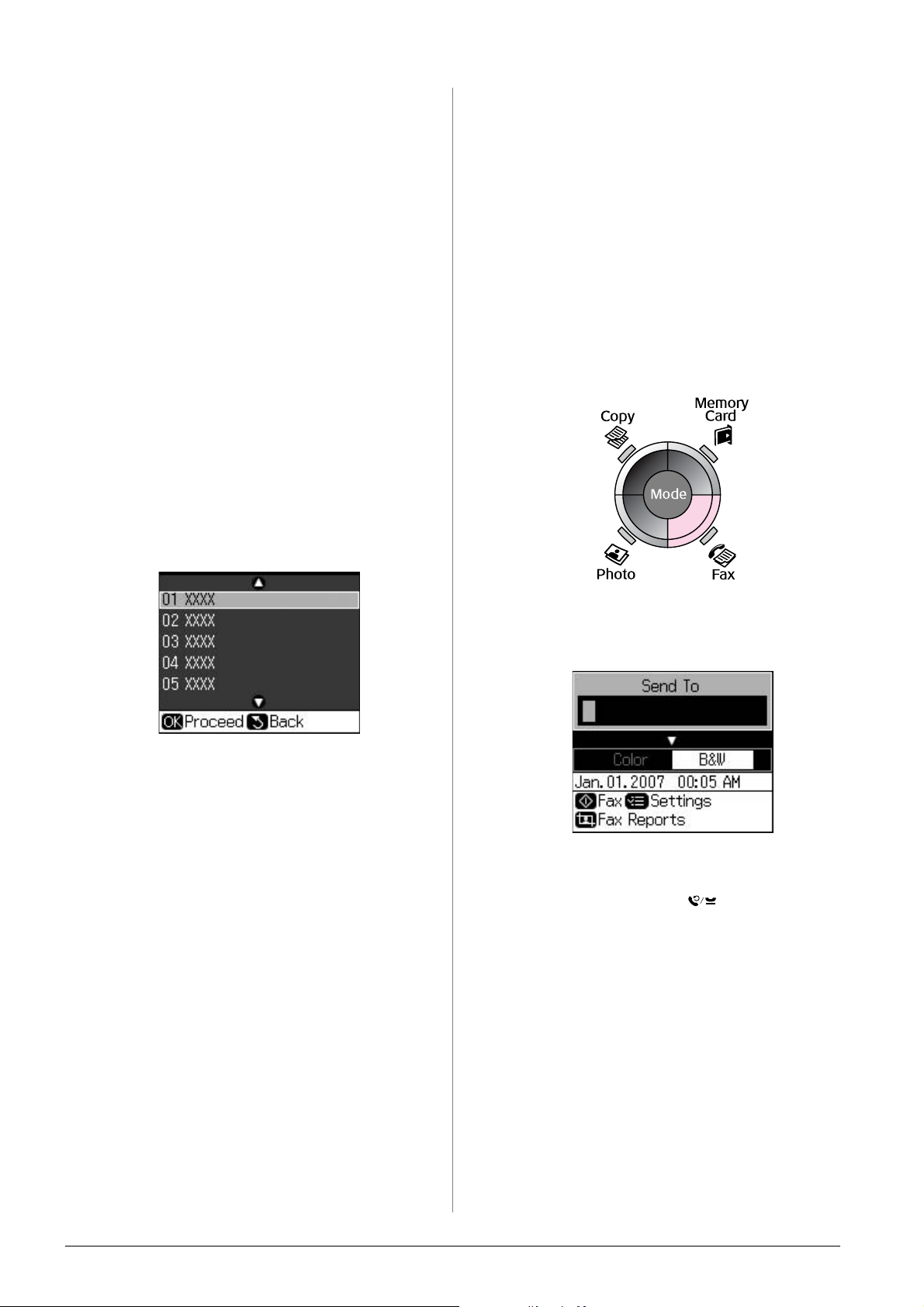
3. Uporabite številsko tipkovnico in druge
tipke na kontrolni plošči ter uredite
telefonsko številko (& “Uporaba tipk na
kontrolni plošči v načinu delovanja za
pošiljanje faksov” na strani 11).
4. Pritisnite OK.
5. Uporabite številsko tipkovnico in druge
tipke na kontrolni plošči ter uredite ime
vnosa na seznamu za hitro klicanje
(& “Uporaba tipk na kontrolni plošči v
načinu delovanja za pošiljanje faksov” na
strani 11).
6. Pritisnite OK. Vrnete se na Speed Dial
Setup (Nastavitev hitrega klicanja).
Brisanje vnosa s seznama za
hitro klicanje
1. Na meniju Speed Dial Setup (Nastavitev
hitrega klicanja) izberite Delete Entry
(Briši vnos), nato pritisnite OK. Izpišejo
se številke registriranih vnosov na
seznamu za hitro klicanje.
Pošiljanje faksa
Pred pošiljanjem faksa postavite izvirnik na
ležišče za dokumente ali v avtomatski
podajalnik dokumentov (& “Kopiranje” na
strani 19). Nato pošljite faks tako, da vnesete
faks številko, ponovno kličete predhodno
faks številko ali izberete številko s seznama
za hitro klicanje.
Vnos ali ponovno klicanje faks številke
1. Pritisnite K Fax, da vstopite v način
delovanja za pošiljanje faksov.
2. Izberite ali natipkajte številko vnosa na
seznamu za hitro klicanje, ki ga želite
izbrisati, nato pritisnite OK.
3. Izpiše se zahteva za potrditev. Če želite
vnos izbrisati, pritisnite OK, če pa želite
brisanje preklicati, pritisnite y Back.
Vrnete se na Speed Dial Setup
(Nastavitev hitrega klicanja).
2. Faks številko vnesite s številsko
tipkovnico. Vnesete lahko največ 64
znakov.
Če želite ponovno klicati zadnjo
uporabljeno faks številko, namesto vnosa
faks številke pritisnite . Zadnja faks
številka se prikaže na zaslonu LCD.
3. Pritisnite d.
4. Izberite Color (Barvno) ali B&W (ČB).
Če želite spremeniti ločljivost ali
kontrast, pritisnite x Menu. Te
nastavitve lahko nastavite ali spremenite.
14 Faksiranje fotografije ali dokumenta
Nastavite lahko tudi čas pošiljanja faksa
(& “Ura za pošiljanje” na strani 15).
5. Pritisnite OK. Prikaže se zaslon s podatki
o pošiljanju.
6. Pritisnite x Start.
Page 15

Opomba:
❏ Če prejemnikova faksimilna naprava tiska
le črno-belo, bo vaš faks samodejno
poslan v črno-belem, četudi izberete
Color (Barvno) ali B&W (ČB).
❏ Če želite preklicati pošiljanje faksov, lahko
kadarkoli pritisnete y Stop/Clear.
7. Ko je vaš izvirnik prebran, se prikaže
naslednji zaslon.
Če želite faksirati še kakšno stran,
pritisnite OK, odprite pokrov naprave,
odstranite prvi izvirnik, položite
naslednjega in zaprite pokrov. Za
faksiranje naslednje strani pritisnite OK.
Ponovite te korake za faksiranje vseh
naslednjih strani.
Če ni potrebe po faksiranju nadaljnjih
strani, pritisnite y Back. Tiskalnik
pokliče številko faksa in faksira vaš
dokument.
Opomba:
❏
Če je faks številka zasedena ali če so kakšne
druge težave s povezavo, se bo prikazal zaslon
s podatki o ponovnem klicanju, naprava pa bo
po eni minuti ponovno klicala. Počakajte na
ponoven klic ali pa med odštevanjem časa
pritisnite za takojšen ponovni klic.
❏ Dokumenti, prebrani do tega trenutka,
bodo po 20 sekundah poslani.
3. Izberite ali natipkajte številko vnosa na
seznamu za hitro klicanje, na katero želite
poslati, nato pritisnite OK.
Slovenščina
4. Za pošiljanje faksov ponovite korake od 3
do 7 v prejšnjem razdelku.
Ura za pošiljanje
Določite lahko čas, ob katerem želite poslati
faks.
1. Izvedite korake od 1 do 4 v poglavju Vnos
ali ponovno klicanje faks številke
(& “Vnos ali ponovno klicanje faks
številke” na strani 14).
2. Pritisnite x Menu in nato izberite
Delayed Sending (Pošiljanje z
zakasnitvijo).
3. Pritisnite r in nato d.
4. Izberite Time (Čas) in pritisnite OK.
5. Pritisnite ponovno OK. Na zaslonu LCD
se pojavi ura za pošiljanje.
Hitro klicanje faks številke
1. Pritisnite K Fax, da vstopite v način za
pošiljanje faksov.
2. Pritisnite .
6. Pritisnite x Start.
Po odčitavanju se bo faks prenesel ob času, ki
ste ga določili.
Faksiranje fotografije ali dokumenta 15
Page 16

Pošiljanje faksov iz
Preklop načina prejemanja
priključenega telefona
Če je na napravo priključen telefon, lahko po
vzpostavitvi povezave pošljete faks.
1. Izvirni dokument ali fotografijo položite na ležišče
za dokumente (&“Kopiranje” na strani 19).
2. Na telefonu, priključenem na tiskalnik,
pokličite številko. Prikazal se bo naslednji
zaslon.
3. Izberite Send (Pošlji), nato pritisnite OK.
4. Izvedite korake od 4 do 7 v poglavju
Pošiljanje faksa (& “Vnos ali ponovno
klicanje faks številke” na strani 14).
5. Odložite slušalko telefona.
Opomba:
Če želite preklicati pošiljanje faksov, lahko
kadarkoli pritisnete y Stop/Clear.
Prejemanje faksov
V načinu delovanje Auto Answer
(Samodejni odgovor) naprava samodejno
prejema in tiska fakse.
Izbor velikosti papirja
Če je priključen telefon z odzivnikom, lahko
nastavite čas odziva za telefon in za faksimilno
napravo, povezava pa se vzpostavi, ko se
druga stranka (faks ali klicalec) odzove. Če je
to faks, lahko nastavite, da se samodejno
začne prejemanje.
1. Pritisnite F Setup.
2. Izberite Fax Settings (Nastavitve
faksa), nato pritisnite OK.
3. Izberite Communication
(Komunikacija), nato pritisnite OK.
4. Izberite Rings to Answer (Število
zvonjenj do odziva), nato pritisnite r.
5. Nastavite število zvonjenj pred
odgovorom na klic, nato pritisnite OK.
6. Poskrbite, da bo nastavljeno število
zvonjenj, preden se oglasi odzivnik,
manjše kot nastavitev Rings to Answer
(Število zvonjenj do odziva).
Postopek nastavitve preberite v navodilih
za vaš telefon.
7. Pritisnite in vklopite način delovanja
Auto Answer (Samodejni odgovor).
Na primer, če je nastavitev Rings to Answer
(Število zvonjenj do odziva) nastavljena na
pet in odzivnik na štiri, uporabite naslednji
postopek.
Če odgovorite na klic pred četrtim
zvonjenjem ali če odzivnik prevzame klic ob
četrtem zvonjenju
Pred prejemanjem faksa se prepričajte, da ste
vstavili prazen papir in nastavili Paper Size
(Velikost papirja) na velikost papirja, ki ste ga
vstavili. Prepričajte se tudi, da je nastavitev
Automatic Reduction (Samodejno zmanjšanje)
ustrezno nastavljena za prejemanje faksov
želene velikosti (& “Izbor nastavitev za
pošiljanje in prejemanje” na strani 17).
Opomba:
Prepričajte se, da ste izbrali nastavitev Paper Size
(Velikost papirja), ki se ujema z velikostjo papirja,
ki ste ga vstavili. Če so strani prihajajočega faksa
večje od velikosti papirja, ki ste ga vstavili, se
velikost faksa toliko zmanjša, da ustreza na eno
stran ali pa se natisne na več straneh, odvisno od
izbrane nastavitve Auto Reduction (Samodejno
zmanjšanje) (& “Izbor nastavitev za pošiljanje in
prejemanje” na strani 17).
16 Faksiranje fotografije ali dokumenta
Če je na drugi strani faks, se ta samodejno poveže
s to napravo in prične se prejemanje faksa.
Če je na drugi strani klicalec, je mogoče
telefon uporabiti na običajen način ali pa
lahko klicalec na odzivniku pusti sporočilo.
Če se zvonjenje nadaljuje še v peto, priključen
telefon pa nima odzivnika ali pa je ta izključen
Naprava se priključi na telefonsko linijo. Če je
na drugi stran faks, ga prejme in prične
tiskati.
Naprava se priključi na telefonsko linijo. Če je
druga stran klicalec, kljub temu preide v
način za prejem faksov.
Page 17

Opomba:
❏ Ko začne naprava samodejno prejemati faks,
se linija iz telefona preklopi na napravo,
telefon pa se izključi. Ko prejemate faks,
odložite slušalko in počakajte, da je postopek
končan.
❏ Če je način delovanja Auto Answer
(Samodejni odgovor) nastavljen na Off
(Izključeno), lahko fakse sami ročno prejmete
tako, da dvignete slušalko. (& “Ročni prejem
faksov” na strani 17)
❏ Nastavitev Rings to Answer (Število
zvonjenj do odziva) morda ni na voljo, kar je
odvisno od vaše lokacije.
Ročni prejem faksov
Izbor nastavitev za pošiljanje in prejemanje
Ta naprava pošilja in prejema fakse z
naslednjimi privzetimi nastavitvami.
Nastavitev in
možnosti
Paper Size
(Velikost
papirja)
Opis
A4, Letter, Legal
Privzete vrednosti se lahko
razlikujejo v odvisnosti od
vaše lokacije.
Označuje velikost papirja,
vstavljenega v napravo, za
tiskanje prejetih faksov.
Slovenščina
Če je na napravo priključen telefon in je
način delovanja Auto Answer (Samodejni
odgovor) izključen, lahko faks prejmete po
vzpostavitvi povezave.
1. V podajalnik listov vstavite navaden
papir. (& “Vstavljanje papirja” na strani
8)
2. Ko telefon zazvoni, dvignite slušalko
telefona, ki je priključen na tiskalnik.
Prikaže se naslednji zaslon.
3. Izberite Receive (Prejmi), nato pritisnite
OK.
4. Če želite prejeti faks, pritisnite x Start.
5. Ko se pojavi prejšnji zaslon, odložite
slušalko.
Auto
Reduction
(Samodejno
zmanjšanje)
Last Trans
(Zadnje
pošiljanje)
DRD (Način
zvonjenja)
On (Vključeno) (privzeto),
Off (Izključeno)
Označuje, ali se prejeti veliki
faksi pomanjšajo tako, da jih je
mogoče natisniti na papir
velikosti, določene z
nastavitvijo Paper Size (Velikost
papirja), ali pa se nezmanjšani
natisnejo na več listov.
Off (Izključeno), On Error
(Ob napaki) (privzeto), On
Send (Ob pošiljanju)
Označuje, ali in kdaj
naprava natisne poročilo o
poslanih faksih. Če želite
tiskanje poročil izključiti,
izberite Off (Izključeno),
če želite poročilo natisniti le
tedaj, ko pride do napake,
izberite On Error (Ob
napaki), če pa želite
poročilo natisniti za vsak
poslani faks, izberite On
Send (Ob pošiljanju).
All (Vse) (privzeto), Single
(Enojno), Double
(Dvojno), Triple (Trojno),
Double & Triple (Dvojno
in trojno)/On (Vključeno),
Off (Izključeno)
Ta možnost se spreminja
glede na vašo lokacijo.
Označuje vzorec zvonjenja, ki
ga želite uporabiti za
prejemanje faksov. Če želite
uporabiti katero drugo
možnost razen
mora biti vaš telefonski sistem
nastavljen tako, da podpira
druge načine zvonjenja.
All (Vse)
,
Faksiranje fotografije ali dokumenta 17
Page 18

Nastavitev in
možnosti
Opis
ECM
(Popravljanje
napak): On
(Vključeno)/Off
(Izključeno)
V.34: On
(Vključeno)/Off
(Izključeno
Rings to
Answer
(Število
zvonjenj do
odziva)
)
On (Vključeno) (privzeto),
Off (Izključeno)
Označuje, ali uporabljate
način delovanja Error
Correction Mode
(Popravljanje napak), ki
samodejno zahteva
ponovno pošiljanje faksa,
ki je bil prejet z napakami.
On (Vključeno) (privzeto),
Off (Izključeno)
Označuje hitrost oddajanja
in prejemanja faksov.
On (Vključeno) pomeni
33,6 Kbps in Off
(Izključeno) pomeni 14,4
Kbps.
1, 2, 3, 4, 5, 6, 7, 8, 9
Privzeta vrednost se
razlikuje glede na vašo
lokacijo. Ta nastavitev
morda ne bo prikazana, kar
je odvisno od vaše lokacije.
Dial Tone
Detection
(Zaznavanje
tona
centrale)
Resolution
(Ločljivost)
Prikazuje število zvonjenj,
preden naprava samodejno
prejme faks.
On (Vključeno) (privzeto),
Off (Izključeno)
Če je izbrana možnost On
(Vključeno), naprava
samodejno kliče, ko zazna
ton centrale.
Če imate priključen PBX
(zasebna centrala) ali TA
(terminalni adapter),
naprava morda ne bo
zaznala tona centrale. V
tem primeru nastavite na
Off (Izključeno).
Standard (Standardna)
(privzeto), Fine (Visoka),
Photo (Foto)
Nastavi ločljivost za
odčitavanje dokumentov in
tiskanje.
Contrast
(Kontrast)
±0 (privzeto), od +4 do -4
Nastavi kontrast za
odčitavanje in tiskanje
dokumentov.
18 Faksiranje fotografije ali dokumenta
Page 19

Kopiranje
Opomba:
❏ Kopirana slika morda ne bo popolnoma
enake velikosti kot original.
❏ Odvisno od uporabljene vrste papirja je lahko
kakovost tiska slabša v zgornjih in spodnjih
delih kopije, ta območja pa se lahko tudi
razmažejo.
Kopiranje fotografij
Kopirate lahko fotografije od 30 × 40 mm do
127 × 178 mm. Kopirate lahko tudi dve
fotografiji hkrati.
1. Pritisnite J Photo.
3. Pritisnite OK. Prikaže se predogled
izbrane fotografije.
4. Izberite število kopij.
5. Pritisnite x Menu in spremenite
nastavitve (& “Nastavitve tiskanja v
načinu delovanja za tiskanje fotografij”
na strani 41). Nato pritisnite OK.
6. Pritisnite x Start.
Opomba:
Če so robovi kopije odrezani, izvirnik malo
odmaknite od vogala.
Kopiranje več fotografij
Fotografije namestite vodoravno.
5 mm
Slovenščina
2. Pritisnite OK.
Opomba:
❏ Če so fotografije s časom zbledele, izberite
On (Vključeno) in jih ponovno osvežite.
5 mm
5 mm
Opomba:
❏ Hkrati lahko kopirate po dve fotografiji
velikosti 10
fotografije brez roba, kopirajte vsako
posebej.
❏ Fotografijo namestite 5 mm od roba ležišča
za dokumente. Ko želite kopirati dve
fotografiji, naj bosta vsaj 5 mm narazen.
❏ Hkrati lahko kopirate več fotografij različnih
velikosti, če so večje od 30
mogoče namestiti v prostor 216
× 15 cm (4 × 6 in.). Če je kopija
× 40 mm in jih je
× 297 mm.
❏ Če nastavite možnost Color Restoration
(Obnovitev barv) na On (Vključeno) za
običajno barvno fotografijo, se le-ta lahko
natisne nepravilno.
Kopiranje 19
Page 20

Obrezovanje in povečava fotografij
8. Pritisnite x Menu in spremenite
nastavitve (& “Nastavitve tiskanja v
načinu delovanja za tiskanje fotografij”
na strani 41). Nato pritisnite OK, s čimer
uveljavite nove nastavitve.
9. Pritisnite x Start.
Pri kopiranju lahko fotografije obrežete in
natisnete le glavno temo.
1. Pritisnite J Photo.
2. Glejte “Kopiranje fotografij” na strani 19
in izvedite korake od 2 do 4.
3. Pritisnite Display/Crop. Prikaže se
zaslon za obrezovanje.
Kopiranje dokumentov
1. Pritisnite r Copy.
2. Izberite nastavitve kopiranja.
4. Uporabite naslednji gumb in nastavite
območje, ki ga želite obrezati.
Kopije +, - Sprememba velikost
okvirja.
u, d, l, r Premikanje okvirja.
5. Za potrditev obrezane slike pritisnite OK.
Opomba:
Če želite spremeniti položaja okvirja,
pritisnite y Back, s čimer se vrnete na
predhodni zaslon.
6. Ko obrezano sliko pregledate, pritisnite
OK.
Opomba:
Na obrezani sliki se izpiše ikona .
7. Izberite število kopij.
Za barvne kopije izberite Color (Barvno)
za črno-bele pa B&W (ČB).
Izberite postavitev.
Določite število kopij.
3. Pritisnite x Menu in spremenite
nastavitve (& “Nastavitve tiskanja za
način delovanja za kopiranje” na strani
39). Nato pritisnite OK.
4. Pritisnite x Start.
Opomba:
Če so robovi kopije odrezani, izvirnik malo
odmaknite od vogala.
20 Kopiranje
Page 21

Tiskanje s pomnilniške kartice
Delo s pomnilniško kartico
Vstavljanje pomnilniške kartice
Opomba:
Če je na tiskalnik priključen digitalni fotoaparat,
ga pred vstavljanjem pomnilniške kartice
odklopite.
1. Prepričajte se, da v režah ni drugih
pomnilniških kartic. Nato vstavite svojo
pomnilniško kartico.
c Pozor:
❏ Hkrati ne vstavljajte več kot ene
pomnilniške kartice.
❏ Pomnilniške kartice v režo ne vstavljajte
na silo. Pomnilniške kartice se pri
vstavljanju v režo ne pogreznejo do
konca.
❏ Kartico vstavite obrnjeno v pravo smer.
Če je treba s kartico uporabiti vmesnik,
le-tega namestite, preden vstavite kartico.
V nasprotnem primeru morda ne boste
mogli odstraniti kartice iz tiskalnika.
xD-Picture Card
xD-Picture Card Type M
xD-Picture Card Type H
SD Memory Card
SDHC Memory Card
MultiMediaCard
Slovenščina
Compact Flash
Microdrive
microSD card*
miniSD card*
miniSDHC card*
microSDHC card*
(* potreben je
vmesnik)
Tiskanje s pomnilniške kartice 21
Page 22

Memory Stick
Memory Stick PRO
MagicGate Memory Stick
Odstranjevanje pomnilniške kartice
1. Lučka za pomnilniško kartico ne sme
utripati.
2. Pomnilniško kartico odstranite tako, da
jo izvlečete naravnost ven.
Tiskanje fotografij
1. Pritisnite C Memory Card.
2. Za ogled ali tiskanje fotografij izberite
eno od nastavitev iz spodnje tabele, nato
pritisnite OK. Če želite izbrati fotografije
in nastaviti število kopij, sledite
navodilom v nadaljevanju.
Memory Stick Micro*
Memory Stick Duo*
Memory Stick PRO Duo*
MagicGate Memory Stick Duo*
(* potreben je vmesnik)
2. Poskrbite, da lučka za pomnilniško
kartico najprej utripa, potem pa
neprekinjeno sveti.
Lučka za
pomnilniško
kartico
22 Tiskanje s pomnilniške kartice
Nastavitev Navodila
View and
Print Photos
(Prikaži in
natisni
fotografije)
Print All
Photos
(Natisni vse
fotografije)
Print by
Date
(Natisni po
datumu)
Izberite fotografijo in
nastavite število kopij.
Pritisnite OK. Nastavite
število kopij. Če si želite
ogledati vse fotografije,
uporabite l ali r.
Nastavite datum, nato
označite in pritisnite
Ponovno pritisnite
izberite fotografijo. Nastavite
število kopij.
OK
OK
.
in
Page 23

Nastavitev Navodila
Tiskanje z nastavitvami
Print Index
Sheet
(Natisni
kazalo)
Slide Show
(Diaprojekcija)
3. Pritisnite x Menu in spremenite
nastavitve (& “Nastavitve tiskanja v
načinu delovanja za uporabo
pomnilniških kartic” na strani 40). Nato
pritisnite OK.
4. Pritisnite x Start.
Opomba:
Tiskalnik ohrani nastavitve tudi potem, ko ga
izključite.
Glejte “Izbiranje in tiskanje
fotografij s kazalom” na
strani 23.
Tiskalnik v zaporedju
prikaže fotografije, ki so na
pomnilniški kartici. Ko
najdete fotografijo, ki jo
želite natisniti, pritisnite OK
in nastavite število kopij.
Če želite natisniti dodatne
fotografije, izberite želeno
fotografijo. Nato nastavite
število kopij.
DPOF
Če vaš fotoaparat podpira funkcijo DPOF, jo
lahko uporabljate za predhodno izbiranje
fotografij in števila izvodov za tisk, medtem
ko je pomnilniška kartica še v fotoaparatu.
Več podrobnosti preberite v navodilih za
uporabo fotoaparata.
1. Vstavite pomnilniško kartico s podatki
DPOF (& stran 21).
2. Pritisnite OK.
3. Pritisnite x Menu in spremenite
nastavitve (& “Nastavitve tiskanja v
načinu delovanja za uporabo
pomnilniških kartic” na strani 40). Nato
pritisnite OK.
4. Pritisnite x Start.
Izbiranje in tiskanje fotografij s kazalom
Fotografije, ki jih želite natisniti, lahko
izberete s pomočjo kazala.
Slovenščina
Obrezovanje in povečava fotografije
1. Pritisnite C Memory Card.
2. Fotografijo, ki jo želite obrezati, izberite s
funkcijo View and Print Photos (Prikaži
in natisni fotografije) (& “Tiskanje
fotografij” na strani 22).
3. Pritisnite Display/Crop.
4. Glejte “Obrezovanje in povečava
fotografij” na strani 20 in izvršite korake
od 4 do 7.
5. Pritisnite x Menu in spremenite
nastavitve (& “Nastavitve tiskanja v
načinu delovanja za uporabo
pomnilniških kartic” na strani 40). Nato
pritisnite OK.
Tiskanje kazala
Izbiranje fotografij s kazala
6. Pritisnite x Start.
Tiskanje s pomnilniške kartice 23
Page 24

Odčitavanje kazala
5. Nastavite obseg fotografij. Nato pritisnite
OK.
Obseg Opis
Tiskanje izbranih fotografij
Select
(Izberite)
All Photos
(Vse
fotografije)
Latest 30
(Zadnjih
30)
Latest 60
(Zadnjih
60)
Latest 90
(Zadnjih
90)
Tiskalnik natisne
vse fotografije,
ki so shranjene
na pomnilniški
kartici.
Tiskalnik natisne
zadnjih
30/60/90
fotografij v
vrstnem redu
naziva datoteke.
6. Pritisnite x Start.
Opomba:
Poskrbite, da je trikotna oznaka v zgornjem
levem vogalu kazala pravilno natisnjena. Če
se kazalo ne natisne pravilno, ga tiskalnik ne
bo mogel odčitati.
1. Tiskanje kazala
1. V tiskalnik vstavite več listov navadnega
papirja velikosti A4 (& stran 8).
2. Pritisnite C Memory Card.
3. Izberite Print Index Sheet (Natisni
kazalo), nato pritisnite OK.
2. Izbiranje fotografij s kazala
Na kazalu s temnim pisalom ali svinčnikom
počrnite ustrezne krožce in tako izrazite
svoje želje.
Pravilno:
Nepravilno:
1. V razdelku 1 izberite velikost papirja
(& stran 8). Počrnite krožec levo od
želene izbire.
2. Izberite tiskanje fotografij z robovi ali
brez.
3. Če želite izpis datuma na fotografiji,
počrnite krožec .
4. Izberite Print Index Sheet Select (Izbor
obsega kazala).
24 Tiskanje s pomnilniške kartice
4. Če želite natisniti po en izvod vsake
fotografije, v razdelku 2 izberite All (Vse),
ali pa označite številko pod vsako
fotografijo in tako določite 1, 2 ali 3
izvode.
Page 25

3. Odčitavanje kazala in tiskanje izbranih fotografij
1. Kazalo namestite tako, da je potiskana
stran obrnjena navzdol proti ležišču za
dokumente in je zgornji rob lista
poravnan z levim robom ležišča za
dokumente.
2. Zaprite pokrov naprave.
Slovenščina
3. Vstavite foto papir enake velikosti, kot
ste jo označili na kazalu (& stran 8).
4. Na zaslonu LCD mora biti izbrana
možnost Print Photos from Index
Sheet (Natisni fotografije s kazala) ,
nato pritisnite x Start.
Opomba:
Če imate več kot eno kazalo, vsakič
počakajte, da se tiskanje konča. Potem
ponovite zgoraj navedene korake ter
odčitajte in natisnite fotografije z vsakega
nadaljnjega kazala.
Tiskanje s pomnilniške kartice 25
Page 26

Tiskanje z digitalnega fotoaparata
Uporaba funkcij PictBridge ali USB DIRECT-PRINT
Funkciji PictBridge in USB
DIRECT-PRINT omogočata tiskanje
fotografij s priključitvijo digitalnega
fotoaparata neposredno na tiskalnik.
Poskrbite, da vaš fotoaparat in fotografije
ustrezajo naslednjim zahtevam.
Združljivost
za
neposredno
tiskanje
Zapis
datoteke
Velikost
datoteke
1. Poskrbite, da tiskalnik ne tiska iz
računalnika.
2. Iz tiskalnika odstranite vse pomnilniške
kartice.
3. Pritisnite F Setup.
4. Izberite možnost PictBridge Setup
(Nastavitev PictBridge), nato pritisnite
OK.
5. Izberite nastavitve tiskanja
(& “Nastavitve tiskanja v načinu
delovanja za uporabo pomnilniških
kartic” na strani 40). Nato pritisnite OK.
PictBridge ali USB
DIRECT-PRINT
JPEG
80 × 80 slikovnih pik do
9200 × 9200 slikovnih pik
6. Kabel USB s fotoaparata povežite z
vmesnikom USB na sprednji strani
tiskalnika.
Vrata
USB
7. Poskrbite, da je fotoaparat vključen, z
njim izberite fotografije, nastavite
potrebne nastavitve in natisnite
fotografije. Več podrobnosti preberite v
navodilih za uporabo fotoaparata.
Opomba:
❏ Nekatere kombinacije vrste, velikosti in
postavitve papirja morda ne bodo
podprte, kar je odvisno od nastavitev
tiskalnika in digitalnega fotoaparata.
❏ Nekatere nastavitve digitalnega
fotoaparata morda ne bodo vidne na
končnem izdelku.
26 Tiskanje z digitalnega fotoaparata
Page 27

Zamenjava črnilnih kartuš
Previdnostni ukrepi
w Opozorilo:
Če pride črnilo v stik z vašimi rokami, jih
temeljito umijte z milom in vodo. Če pride črnilo
v stik z vašimi očmi, jih takoj sperite z vodo. Če
neprijeten občutek ali težave z vidom ne minejo,
takoj poiščite zdravniško pomoč.
■ Tiskalne glave nikoli ne premikajte z roko.
■ Ko je kartuša s črnilom porabljena,
tiskanja ne morete nadaljevati, tudi če
druge kartuše še vedno vsebujejo črnilo.
■ Porabljeno kartušo pustite vstavljeno,
dokler ne priskrbite zamenjave. V
nasprotnem primeru se lahko izsuši črnilo,
ki je ostalo v šobah tiskalne glave.
■ Ob vsakem vstavljanju kartuš se porabi
nekaj črnila, saj tiskalnik samodejno
preveri njihovo zanesljivost.
■ Za najbolj varčno porabo črnila odstranite
kartušo samo takrat, ko ste pripravljeni na
njeno zamenjavo. Kartuš z majhno
preostalo količino črnila po ponovnem
vstavljanju morda več ne bo mogoče
uporabiti.
■ Družba Epson priporoča uporabo
originalnih Epsonovih kartuš s črnilom.
Uporaba neoriginalnih črnil lahko
povzroči škodo, ki je jamstvo družbe
Epson ne krije, v nekaterih primerih pa
lahko povzroči napačno delovanje
tiskalnika. Družba Epson ne jamči za
kakovost ali zanesljivost neoriginalnega
črnila. Če uporabljate neoriginalno črnilo,
se podatki o stanju kartuše ne izpišejo.
Odstranjevanje in
Slovenščina
nameščanje črnilnih
kartuš
Pred začetkom postopka poskrbite, da imate
pri roki novo kartušo s črnilom. Ko začnete z
zamenjavo kartuše, morate opraviti vse
korake zaporedoma brez prekinitve.
Opomba:
Embalaže kartuše s črnilom ne odpirajte, dokler
niste pripravljeni, da jo namestite v tiskalnik.
Kartuša je vakuumsko pakirana, da ohranja
svojo zanesljivost.
1. Storite eno od naslednjega:
■ Če je kartuša iztrošena:
Preberite sporočilo na zaslonu LCD in
ugotovite, katero kartušo je treba
zamenjati, nato pritisnite OK.
■ Če kartuša ni iztrošena:
Pritisnite F Setup. Izberite
Maintenance (Vzdrževanje) in
pritisnite OK. Izberite Change Ink
Cartridge (Zamenjaj kartušo) in
pritisnite OK.
2. Dvignite optični čitalnik.
c Pozor:
Optičnega čitalnika ne dvigajte, ko je pokrov
naprave odprt.
Zamenjava črnilnih kartuš 27
Page 28

3. Odprite pokrov kartuše.
c Pozor:
Pokrova kartuše nikoli ne poskušajte odpreti
med premikanjem tiskalne glave. Počakajte,
da se tiskalna glava ustavi v položaju za
menjavo.
4. Stisnite jeziček in ga dvignite naravnost
gor.
c Pozor:
❏ Pazite, da med odstranjevanjem kartuše
iz embalaže ne polomite kljukic na straneh
kartuše.
❏ Ne dotikajte se zelenega čipa na strani
kartuše. S tem lahko kartušo
poškodujete.
6. Odstranite rumeni trak.
c Pozor:
❏ Rumeni trak morate iz kartuše odstraniti
neposredno pred vstavitvijo. V
nasprotnem primeru lahko upade
kakovost tiskanja ali pa morda sploh ne
boste mogli tiskati.
❏ Pečata ne odstranjujte.
c
Pozor:
Kartuše s črnilom ne polnite. Uporaba
izdelkov, ki jih ni izdelala družba Epson,
lahko povzroči škodo, ki je jamstvo družbe
Epson ne krije, v nekaterih primerih pa lahko
povzroči napačno delovanje tiskalnika.
Opomba:
Če je kartušo težko odstraniti, jo dvignite
močneje, dokler se ne sprosti.
5. Pred odpiranjem embalaže nove kartuše s
črnilom jo štirikrat ali petkrat pretresite.
Potem jo vzemite iz embalaže.
❏ Poskrbite, da novo kartušo s črnilom v
tiskalnik namestite takoj po odstranitvi
stare kartuše. Če kartuše ne namestite
takoj, se lahko izsuši tiskalna glava, kar
onemogoči tiskanje.
7. Novo kartušo vstavite v nosilec kartuše in
jo pritisnite navzdol, dokler se ne zaskoči
na svojem mestu.
8. Zaprite pokrov kartuše s črnilom in ga
pritisnite navzdol, dokler se ne zaskoči na
svojem mestu.
28 Zamenjava črnilnih kartuš
Page 29

c Pozor:
Če je pokrov težko zapreti, preverite, če so
vse kartuše pravilno nameščene. Vsako
kartušo potisnite navzdol, dokler ne
zaslišite, da se zaskoči na svojem mestu.
Pokrova ne poskušajte zapirati na silo.
9. Zaprite optični čitalnik.
Slovenščina
10. Pritisnite OK.
Sistem za dovajanje črnila se začne
napajati.
Pozor:
c
Med postopkom dovajanja črnila tiskalnika
ne izključite, saj s tem povzročite
nepotrebno porabo črnila.
Opomba:
Če sporočilo na zaslonu LCD o zamenjavi
kartuše ne ugasne, kartuša verjetno ni pravilno
nameščena. Ponovno pritisnite OK in potiskajte
kartušo dol, dokler se ne zaskoči na mesto.
Zamenjava črnilnih kartuš 29
Page 30

Vzdrževanje
Preverjanje stanja črnilne kartuše
Preverite lahko, v kateri kartuši je količina
črnila majhna.
1. Pritisnite F Setup.
2. Izberite Ink Levels (Nivo črnila), nato
pritisnite OK.
Izpiše se grafični prikaz stanja kartuše:
C (Cyan
(modrozelena)),
M (Magenta
(škrlatna)),
Y (Yellow
(rumena)),
B (Black (črna))
Ko se bliža konec zaloge črnila v kartuši,
se izpiše .
3. Za vrnitev na prejšnji zaslon pritisnite
y Back.
2. Pritisnite F Setup. (Če ste ravnokar
očistili tiskalno glavo, lahko s pritiskom na
x Start zaženete preizkus delovanja šob.)
3. Izberite Maintenance (Vzdrževanje),
nato pritisnite OK.
4. Izberite Nozzle Check (Pregled šob),
nato pritisnite OK.
5. Pritisnite x Start.
6. Preverite natisnjeni vzorec za preverjanje šob.
■ Če je natisnjeni list enak spodnji sliki,
tiskalne glave še ni treba čistiti. Za
vrnitev v glavni meni pritisnite OK.
■ Če ima natisnjeni list manjkajoče dele,
kot so prikazani na spodnji sliki, očistite
tiskalno glavo, kot je opisano v
naslednjem razdelku.
Opomba:
Družba Epson ne jamči za kakovost ali
zanesljivost neoriginalnega črnila. Če
uporabljate neoriginalne kartuše, se stanje
kartuše morda ne bo izpisalo.
Preverjanje in čiščenje tiskalne glave
Če so natisnjeni izvodi nenavadno svetli, če
manjkajo barve ali če čez list potekajo svetle
ali temne črte, boste morda morali očistiti
tiskalno glavo.
Nasvet:
Da ohranite kakovost tiskanja, priporočamo, da
občasno redno natisnete po nekaj strani.
Pregled tiskalne glave
Natisnete lahko vzorec za preverjanje šob, da
vidite, ali je katera od šob v tiskalni glavi
zamašena, oziroma da preverite rezultat
čiščenja tiskalne glave.
1. V tiskalnik namestite navaden papir
velikosti A4 (& stran 8).
Čiščenje tiskalne glave
Sledite naslednjim navodilom in očistite
tiskalno glavo, tako da bo ta pravilno
dovajala črnilo. Pred čiščenjem tiskalne glave
zaženite preizkus delovanja šob, da vidite, ali
je treba tiskalno glavo očistiti (& “Pregled
tiskalne glave” na strani 30).
Opomba:
❏ Čiščenje tiskalne glave porablja črnilo, zato ga
opravljajte samo takrat, ko upade kakovost tiska.
❏ Če je črnila malo, morda ne boste mogli očistiti
tiskalne glave. Ko črnila zmanjka, ne boste mogli
očistiti tiskalne glave. Najprej zamenjajte
ustrezno kartušo (& “Odstranjevanje in
nameščanje črnilnih kartuš” na strani 27).
1. Pritisnite F Setup.
2. Izberite Maintenance (Vzdrževanje),
nato pritisnite OK.
3. Izberite Head Cleaning (Čiščenje
glave), nato pritisnite OK.
30 Vzdrževanje
Page 31

4. Pritisnite x Start.
Tiskalnik zažene čiščenje tiskalne glave.
Sledite navodilom na zaslonu LCD.
c Pozor:
Med čiščenjem tiskalne glave nikoli ne
izključite tiskalnika. S tem ga lahko
poškodujete.
5. Ko se čiščenje zaključi, se na zaslonu
LCD o tem izpiše sporočilo. Za tiskanje
vzorca, s katerim preverite šobe, pritisnite
x Start in preverite rezultate
(& “Pregled tiskalne glave” na strani 30).
Če so še vedno vidni manjkajoči deli ali če
so preizkusni vzorci bledi, znova zaženite
cikel čiščenja in potem znova preverite
šobe.
Opomba:
Če po približno štirikratnem čiščenju ne
vidite izboljšanja, izključite tiskalnik in
počakajte najmanj šest ur. S tem zmehčate
zasušeno črnilo. Potem poskusite tiskalno
glavo znova očistiti. Če se kakovost ne
izboljša, je verjetno ena od kartuš predolgo v
uporabi ali pa je poškodovana in jo je treba
zamenjati (& “Odstranjevanje in
nameščanje črnilnih kartuš” na strani 27).
7. Izberite številko tega dela, nato pritisnite
OK.
Slovenščina
8. Na enak način vnesite številke drugih
delov.
9. Ko končate, pritisnite OK in na zaslonu se
bo izpisalo sporočilo o zaključeni
poravnavi.
Poravnava tiskalne glave
Če natisnjeni izvodi vsebujejo neporavnane
navpične črte ali vodoravne proge, lahko to
težavo rešite s poravnavo tiskalne glave.
1. V tiskalnik namestite navaden papir
velikosti A4 (& stran 8).
2. Pritisnite F Setup.
3. Izberite Maintenance (Vzdrževanje),
nato pritisnite OK.
4. Izberite Head Alignment (Poravnava
glave), nato pritisnite OK.
5. Pritisnite x Start. Natisnejo se štiri
vrstice vzorcev za preverjanje poravnave.
6. Poglejte vzorec št. 1 in poiščite najbolj
enakomerno natisnjen del, ki nima
opaznih zamikov ali črt.
Vzdrževanje 31
Page 32

Reševanje težav
Za pomoč pri uporabi tiskalnika z
računalnikom preberite spletna Navodila za
uporabo.
Sporočila o napaki
Sporočila o napaki Rešitev
A printer error has
occurred. Turn off
the printer, then
press On button to
turn on. See your
documentation.
(Napaka tiskalnika.
Tiskalnik izključite in
ga ponovno vključite
s pritiskom na tipko
On. Glejte priloženo
dokumentacijo.)
A scanner error has
occurred. See your
documentation.
(Napaka optičnega
čitalnika. Glejte
priloženo
dokumentacijo.)
Waste ink pad in the
printer is saturated.
Contact your dealer to
replace it. (Blazinica z
odpadnim črnilom v
tiskalniku je nasičena.
Za menjavo se obrnite
na prodajalca.)
Cannot recognize ink
cartridges. Make sure
the ink cartridges are
installed correctly.
(Tiskalnik ne prepozna
kartuše. Preverite, če
so kartuše pravilno
nameščene.)
Cannot recognize
the memory card or
disk. (Tiskalnik ne
prepozna
pomnilniške kartice
ali ploščice.)
Tiskalnik izključite in
znova vključite. V
tiskalniku ne sme biti
papirja. Če sporočilo
o napaki ne izgine, se
obrnite na prodajalca.
Tiskalnik izključite in
znova vključite. Če
sporočilo o napaki ne
izgine, se obrnite na
prodajalca.
Za menjavo se obrnite
na prodajalca.
Preverite, če so
kartuše pravilno
nameščene.
(& “Odstranjevanje in
nameščanje črnilnih
kartuš” na strani 27).
Nato poskusite znova.
Preverite, če je
pomnilniška kartica
pravilno vstavljena. Če
je kartica pravilno
vstavljena, preverite, če
je težava v sami kartici
in poskusite znova.
Težave in rešitve
Težave pri nastavljanju
Zaslon LCD se vključi in nato ugasne.
■ Napetost tiskalnika morda ne ustreza
omrežni napetosti. Tiskalnik takoj
izključite in izvlecite vtič iz vtičnice. Nato
preverite podatke na etiketi tiskalnika.
c Pozor
Če napetost ni ustrezna, VTIČA
TISKALNIKA NE PRIKLJUČUJTE NAZAJ V
VTIČNICO. Obrnite se na prodajalca.
Po vklopu je tiskalnik je hrupen.
■ Preverite, če morda zaščitni trak ovira
tiskalno glavo.
Potem ko sprostite tiskalno glavo, izključite
napajanje, počakajte nekaj trenutkov in
napajanje ponovno vključite.
Po namestitvi kartuše je tiskalnik hrupen.
■ Ko vstavite kartuše s črnilom, se mora
napolniti sistem za dovod črnila.
Počakajte, da se dovajanje črnila zaključi
(sporočilo o dovajanju na zaslonu LCD
ugasne), nato izključite tiskalnik. Če ga
izključite prekmalu, bo morda ob
naslednjem vklopu porabil dodatno črnilo.
■ Kartuše morajo biti pravilno nameščene, v
tiskalniku pa ne sme biti ostankov
embalažnega materiala. Odprite pokrov
kartuš in pritisnite kartuše navzdol, dokler
se ne zaskočijo. Izključite napajanje,
počakajte nekaj trenutkov in ga znova
vključite.
Po zaključku namestitve programske
opreme se ni pojavilo okno s pozivom po
ponovnem zagonu računalnika.
■ Programska oprema se ni pravilno
namestila. Odstranite in znova vstavite
zgoščenko s programsko opremo ter
programsko opremo znova namestite.
32 Reševanje težav
Page 33

Izrazi na zaslonu LCD se ne izpišejo v
želenem jeziku.
■ Če so robovi kopije odrezani, izvirnik malo
odmaknite od vogala.
■ Če jezik na zaslonu LCD ni ta, ki ga želite,
izberite jezik v nastavitvenem meniju
(Setup).
Težave pri faksiranju
■ Če imate težave pri pošiljanju faksa, se
prepričajte, da je telefonski kabel pravilno
priključen in preverite, če telefonska linija
deluje, tako da nanjo priključite telefonski
aparat. Prepričajte se tudi, da je faks
naprava prejemnika vklopljena in da deluje.
■ Če imate težave pri prejemanju faksa, se
prepričajte, da je papir pravilno vstavljen,
telefonski kabel pravilno priključen in da
telefonska linija deluje.
■ Če ste napravo priključili na telefonsko
linijo DSL, morate na linijo namestiti filter
DSL, sicer ne boste mogli faksirati.
Obrnite se na svojega dobavitelja DSL
glede potrebnega filtra.
■ Če ima vaša telefonska linija težave z
motnjami ali drugim šumom, izključite
nastavitev V.34 in nato izključite
nastavitev ECM (Način za popravljanje
napak) ter poskusite ponovno poslati faks
(& “Izbor nastavitev za pošiljanje in
prejemanje” na strani 17).
Težave s tiskanjem in kopiranjem
■ Poskrbite, da nastavitve velikosti papirja
ustrezajo vstavljenemu papirju.
■ Papir je treba vstaviti s krajšim robom
naprej in potisniti do konca na desno, tako
da se levo robno vodilo rahlo dotika
papirja (& stran 8).
■ Papirja ne nalagajte nad puščico c v levem
robnem vodilu(& stran 8).
■ Izberite možnost Actual (Dejanska
velikost) in ne Auto Fit Page
(Samodejna prilagoditev na stran) ali pa
nastavite stopnjo povečave.
■ Spremenite nastavitev Expansion
(Razširitev) in nastavite delež slike, ki
med tiskanjem brez robov sega čez robove
papirja.
Tiskajo se prazne strani.
■ Morda je treba očistiti šobe tiskalne glave
(& “Čiščenje tiskalne glave” na strani 30).
Težave z dovajanjem papirja
Papir se ne dovaja pravilno ali pa prihaja do
zatikanja.
■ Če dovajanje papirja ne deluje, papir
odstranite iz podajalnika. Razprite papir,
vstavite ga ob desni rob in potisnite levo
robno vodilo proti papirju (ne pritiskajte
ga premočno). Poskrbite, da papir ni pred
varovalom podajalnika.
Slovenščina
Zaslon LCD se ne vključi.
■ Poskrbite, da je tiskalnik vključen.
■ Tiskalnik izključite in se prepričajte, da je
električni napajalni kabel pravilno
priključen v vtičnico.
■ Prepričajte se, da omrežna vtičnica deluje
in da ni izključena s stenskim ali urnim
stikalom.
Tiskalnik oddaja zvoke, kot bi tiskal, vendar
ne tiska.
■ Morda je treba očistiti šobe tiskalne glave
(& “Čiščenje tiskalne glave” na strani 30).
■ Poskrbite, da je tiskalnik na ravni, stabilni
površini.
Robovi niso pravilni.
■ Izvirnik pravilno namestite v desni spodnji
vogal ležišča za dokumente.
■ Papirja ne nalagajte nad puščico c v levem
robnem vodilu (& “Vstavljanje papirja” na
strani 8).
■ Če se papir zagozdi v tiskalniku, pritisnite
tipko P On, da se tiskalnik izključi.
Odprite optični čitalnik in odstranite
vstavljen papir, vključno z morebitnimi
odtrganimi kosci. Zaprite optični čitalnik.
Če v bližini podajalnika papirja ostane
papir, le-tega previdno izvlecite. Potem
znova vključite tiskalnik in previdno
vstavite papir.
■ Če se papir pogosto zagozdi, poskrbite, da
levo robno vodilo ni preveč pritisnjeno ob
papir. Poskusite vstaviti manj listov
papirja.
■ Ni dovoljeno uporabljati papirja z
luknjami za registrator.
Reševanje težav 33
Page 34

Težave s kakovostjo tiskanja
Na natisnjenih izvodih ali kopijah se
pojavljajo svetle proge.
■ Očistite tiskalno glavo (& “Pregled
tiskalne glave” na strani 30).
■ Izberite pravilno vrsto papirja (& “Izbira
papirja” na strani 8).
■ Poskrbite, da je stran za tiskanje (bolj bela
ali svetleča) obrnjena navzgor.
■ Kartuše je treba po namestitvi porabiti v
šestih mesecih.
■ Morda je treba zamenjati kartuše
(& “Odstranjevanje in nameščanje
črnilnih kartuš” na strani 27).
■ Poravnajte tiskalno glavo (& “Poravnava
tiskalne glave” na strani 31).
■ Očistite ležišče za dokumente. Preberite
spletna Navodila za uporabo.
■ Če se na kopiji pojavi vzorec moiré
(prečne proge), spremenite povečavo ali
premaknite izvirnik.
Natisnjena slika je nejasna in razmazana.
■ Poskrbite, da je dokument nameščen
plosko na ležišče za dokumente. Če je
zamegljen le del slike, je izvirnik morda
naguban ali zvit.
■ Poskrbite, da tiskalnik ni nagnjen ali
postavljen na neravno površino.
■ Poskrbite, da papir ni vlažen, naguban ali
vstavljen s stranjo za tiskanje navzdol (bolj
bela ali bolj svetleča stran naj bo obrnjena
navzgor). Vstavite nov papir s stranjo za
tiskanje navzgor.
■ Izberite pravilno vrsto papirja (& “Izbira
papirja” na strani 8).
■ Za poseben papir uporabite oporni list ali
poskusite vstavljati po en list papirja.
■ Vstavite po en list papirja naenkrat. Liste
odstranite z izhodnega pladnja, da se jih ne
nabere preveč hkrati.
■ Očistite tiskalno glavo (& “Čiščenje
tiskalne glave” na strani 30).
■ Poravnajte tiskalno glavo (& “Poravnava
tiskalne glave” na strani 31).
■ Notranjost tiskalnika očistite tako, da
naredite kopijo ne da bi namestili
dokument na ležišče za dokumente.
■ Suh papir večkrat naložite in izvrzite.
Glejte spletna Navodila za uporabo.
■ Uporabljajte samo papir, ki ga priporoča
družba Epson, in originalne kartuše Epson.
■ Očistite ležišče za dokumente. Glejte
spletna Navodila za uporabo.
Natisnjena stran je bleda ali ima manjkajoče dele.
■ Očistite tiskalno glavo (& “Čiščenje
tiskalne glave” na strani 30).
■ Če opazite nazobčane navpične črte, je po vsej
verjetnosti treba poravnati tiskalno glavo
(& “Poravnava tiskalne glave” na strani 31).
■ Kartuše za črnilo so morda že stare ali
skoraj prazne. Zamenjajte kartušo
(& “Odstranjevanje in nameščanje
črnilnih kartuš” na strani 27).
■ Izberite pravilno vrsto papirja (& “Izbira
papirja” na strani 8).
■ Poskrbite, da papir ni poškodovan, star,
umazan ali vstavljen s stranjo za tiskanje
navzdol. Če je tako, vstavite nov papir z
bolj belo ali bolj svetlečo stranjo navzgor.
■ Če za kakovost tiska izberete možnost
Standard (Standardna) ali Best
(Najboljša), za dvosmerno tiskanje izberite
možnost Off (Izključeno). Dvosmerno
tiskanje zmanjša kakovost tiska.
Natisnjena stran je zrnata.
■ Za kakovost tiska izberite možnost Best
(Najboljša).
■ Če tiskate ali kopirate fotografijo, pazite,
da je ne povečate preveč. Poskusite jo
natisniti v manjši velikosti.
■ Poravnajte tiskalno glavo (& “Čiščenje
tiskalne glave” na strani 30).
Na sliki so nepravilne barve oziroma barve
manjkajo.
■ Očistite tiskalno glavo (& “Čiščenje
tiskalne glave” na strani 30).
■ Kartuše za črnilo so morda že stare ali
skoraj prazne. Zamenjajte kartušo
(& “Odstranjevanje in nameščanje
črnilnih kartuš” na strani 27).
34 Reševanje težav
Page 35

■ Vstavite ustrezen papir in zanj na zaslonu
LCD izberite pravilno nastavitev.
■ Če vam zmanjka papirja, ga čim prej
dopolnite. Če tiskalnik dalj časa pustite
brez papirja, bodo lahko barve naslednje
kopije ali natisnjene strani napačne.
Natisnjen material je pretemen.
■ Če kopirate, pritisnite x Menu in
popravite nastavitev Density (Gostota).
Velikost ali položaj slike ni pravilen.
■ Vstavite ustrezen papir in zanj na zaslonu
LCD izberite pravilno nastavitev.
■ Poskrbite, da je izvirnik pravilno nameščen
na ležišče za dokumente (& “Nameščanje
izvirnikov na ležišče za dokumente” na
strani 9).
■ Očistite ležišče za dokumente. Glejte
spletna Navodila za uporabo.
Težave s kakovostjo
Papir se zagozdi v avtomatskem podajalniku dokumentov
Če pride do zagozditve v avtomatskem
podajalniku dokumentov (ADF), odprite
ADF in odstranite papir z ležišča za
dokumente. Potem se prepričajte, da papir
ne sega prek enega ali drugega roba
podajalnika.
1. Če zaslon LCD izpiše napako ali
informacijo o zagozditvi papirja, pritisnite
OK.
2. Odprite pokrov ADF.
Slovenščina
optičnega odčitavanja
Odčita se le del fotografije.
■ Tiskalnik ima ob robovih neberljiva
območja. Fotografijo rahlo odmaknite od
robov.
Datoteka je prevelika.
■ Poskusite spremeniti nastavitev kakovosti.
Reševanje težav 35
Page 36

c Pozor
Pred odstranjevanjem zataknjenega papir
morate odpreti pokrov ADF.
Če ga ne odprete, lahko poškodujete
tiskalnik.
Če navedene rešitve ne zadostujejo
Če težav z navedenimi nasveti ne morete
odpraviti, se za pomoč obrnite na službo za
pomoč strankam. Informacije o službi za
pomoč uporabnikom v vaši bližini poiščite v
spletnih Navodilih za uporabo ali na
garancijskem listu. Če jih tam ne najdete, se
obrnite na prodajalca, pri katerem ste kupili
tiskalnik.
3. Previdno odstranite zataknjeni papir.
4. Če zaslon LCD kaže informacije o
zagozditvi papirja, pritisnite OK.
Če zaslon LCD kaže napako o zagozditvi
papirja, izberite OK (V redu) in nato
pritisnite OK.
36 Reševanje težav
Page 37

Povzetek nastavitev kontrolne plošče
Način delovanja za pošiljanje faksov
Meni Element nastavitve Opis
Slovenščina
Send To
(Pošlji na)
Color/B&W
(Barvno/ČB)
1, 2, 3, 4, 5, 6, 7, 8,
9, 0, *, #, -
Color (Barvno),
B&W (ČB)
Vnesite številko faksa.
Izberite barvno ali črno-belo pošiljanje faksa.
Nastavitve pošiljanja v načinu delovanja za pošiljanje faksov
Meni Element nastavitve Opis
Resolution
(Ločljivost)
Standard
(Standardna), Fine
(Visoka), Photo
(Foto)
Izberite to možnost, če želite spremeniti ločljivost
faksov, ki jih pošiljate.
Contrast
(Kontrast)
Delayed Sending
(Pošiljanje z
zakasnitvijo)
Fax Mode (Način
delovanja za
pošiljanje faksov)
od -4 do +4 Izberite to možnost, če želite spremeniti kontrast faksov,
ki jih pošiljate.
Off (Izključeno), On
(Time) (Vključeno
(Čas))
Sending (Pošiljanje),
Polling (Pozivanje za
prejem)
Izberite to možnost, če želite določiti rezervacijo
pošiljanja.
Izberite to možnost, če želite preklopiti med pošiljanjem
faksa in pozivanjem za prejem faksa.
Povzetek nastavitev kontrolne plošče 37
Page 38

Nastavitve za poročila o faksih v načinu delovanja za pošiljanje faksov
Meni Opis
Speed Dial (Hitro
klicanje)
Fax Log (Dnevnik
faksiranja)
Last Transaction
(Zadnji prenos)
Reprint Faxes
(Ponovno natisni
fakse)
Protocol Trace
(Sled protokola)
Natisne seznam za hitro klicanje.
Natisne dnevnik vse zabeležene komunikacije.
Natisne zadnji zapis v dnevniku komunikacije (oddajanje faksa in poziv za
prejem).
Ponovno natisne vse do sedaj prejete fakse.
Natisne najnovejšo sled protokola za eno komunikacijo.
Način delovanja za kopiranje
Meni Element nastavitve Opis
Copies (Kopij) od 1 do 99 -
Color/B&W
(Barvno/ČB)
Layout
(Postavitev)
Color (Barvno),
B&W (ČB)
With Border
(Z robovi)
Borderless
(Brez robov)
-
Kopira izvirnik s standardnim robom 3 mm.
Kopira fotografijo vse do robov papirja.
Opomba:
Slika je rahlo povečana in obrezana, tako da zapolni list
papirja. Kakovost tiska je lahko slabša na vrhu in na dnu
natisnjene kopije, lahko pa se na teh dveh delih slika razmaže.
38 Povzetek nastavitev kontrolne plošče
Page 39

Nastavitve tiskanja za način delovanja za kopiranje
Meni Element nastavitve Opis
Slovenščina
Zoom (Povečava) Actual (Dejanska
velikost), Auto Fit
Page (Samodejna
prilagoditev na
stran)
Paper Type
(Vrsta papirja)
Paper Size
(Velikost papirja)
Quality
(Kakovost)
Plain Paper
(Navaden papir),
Matte (Mat papir),
Prem. Glossy
(Posebno svetleč
papir), Ultra Glossy
(Ultra svetleč papir),
Photo Paper (Foto
papir)
10 × 15 cm,
13 × 18 cm, A4
Draft (Za osnutke),
Standard
(Standardna), Best
(Najboljša)
Za tiskanje fotografije v originalni velikosti izberite
Actual (Dejanska velikost). Za tiskanje brez robov in
prilagoditev velikosti slike različnim velikostim papirja
izberite Auto Fit Page (Samodejna prilagoditev na
stran). Velikost izvirnika lahko s Copies (Kopije) + ali po želji spreminjate.
Če uporabljate avtomatski podajalnik dokumentov,
lahko izberete le možnost Actual (Dejanska velikost)
(100 %).
Če uporabljate avtomatski podajalnik dokumentov,
lahko izberete le možnost Plain Paper (Navaden papir).
-
Če uporabljate avtomatski podajalnik dokumentov,
lahko izberete le možnost Standard (Standardna) ali
Best (Najboljša).
Density (Gostota) od -4 do +4 -
Expansion
(Razširitev)
Standard
(Standardna), Mid.
(Srednja), Min.
(Minimalna)
Izberite stopnjo razširitve slike pri uporabi možnosti
Borderless (Brez robov).
Standard (Standardna): Slika je rahlo povečana in
obrezana, tako da zapolni list papirja.
Mid. (Srednja): Robovi se bodo morda natisnili. (Manjši
obseg razširitve.)
Min. (Minimalna): Robovi se bodo morda natisnili.
(Najmanjši obseg razširitve.)
Povzetek nastavitev kontrolne plošče 39
Page 40

Način delovanja za uporabo pomnilniških kartic
Element nastavitve Opis
View and Print Photos
(Prikaži in natisni fotografije)
Natisne le izbrane fotografije.
Print All Photos (Natisni
vse fotografije)
Print by Date (Natisni po
datumu)
Print Index Sheet (Natisni
kazalo)
Slide Show
(Diaprojekcija)
Natisne vse fotografije na pomnilniški kartici.
Natisne fotografije po datumu, ko so bile posnete.
Natisne vzorčne sličice fotografij na pomnilniški kartici, tako da lahko
izberete tiste, ki jih želite natisniti.
Prikaže vse fotografije na pomnilniški kartici v načinu diaprojekcije in
natisne fotografije, ki jih izberete.
Nastavitve tiskanja v načinu delovanja za uporabo pomnilniških kartic
Meni Element nastavitve Opis
Paper Type
(Vrsta papirja)
Prem. Glossy (Posebno
svetleč papir), Ultra Glossy
(Ultra svetleč papir), Photo
Paper (Foto papir), Plain
Paper (Navaden papir), Matte
(Mat papir)
-
Paper Size
(Velikost papirja)
Layout
(Postavitev)
Quality
(Kakovost)
10 × 15 cm, 13 × 18 cm,
16:9 wide (širina 16:9), A4
Borderless (Brez robov) Natisne fotografijo do robov papirja.
-
Opomba:
Slika je rahlo povečana in obrezana, tako da zapolni list
papirja. Kakovost tiska je lahko slabša na vrhu in na dnu
natisnjene kopije, lahko pa se na teh dveh delih slika
razmaže.
With Border (Z robovi) Natisne fotografijo, obrobljeno z belim robom.
Standard (Standardna), Best
(Najboljša)
-
40 Povzetek nastavitev kontrolne plošče
Page 41

Meni Element nastavitve Opis
Date (Datum) None (Brez), yyyy.mm.dd
(llll.mm.dd),
mmm.dd.yyyy
(mmm.dd.llll),
dd.mmm.yyyy
(dd.mmm.llll)
Bidirectional
(Dvosmerno)
Expansion
(Razširitev)
On (Vključeno), Off
(Izključeno)
Standard (Standardna),
Mid. (Srednja), Min.
(Minimalna)
Natisne datum, ko je bila fotografija posneta.
Za večjo hitrost tiskanja izberite On (Vključeno).
Za večjo kakovost tiskanja izberite Off (Izključeno)
(fotografije se tiskajo počasneje).
Izberite stopnjo razširitve slike pri uporabi možnosti
Borderless (Brez robov).
Standard (Standardna): Slika je rahlo povečana in
obrezana, tako da zapolni list papirja.
Mid. (Srednja): Robovi se bodo morda natisnili.
(Manjši obseg razširitve.)
Min. (Minimalna): Robovi se bodo morda natisnili.
(Najmanjši obseg razširitve.)
Način delovanja za tiskanje fotografij
Color Restoration Setting
(Nastavitev obnovitve barv)
Slovenščina
Element
nastavitve
Restoration
(Obnovitev)
Opis
Izberite On
(Vključeno) za
obnovitev zbledele
fotografije.
Nastavitve tiskanja v načinu delovanja za tiskanje fotografij
Meni Element nastavitve Opis
Paper Type
(Vrsta papirja)
Prem. Glossy
(Posebno svetleč
papir), Ultra Glossy
(Ultra svetleč papir),
Photo Paper (Foto
papir), Matte (Mat
papir)
-
Paper Size
(Velikost papirja)
10 × 15 cm,
13 × 18 cm, A4
-
Povzetek nastavitev kontrolne plošče 41
Page 42

Meni Element nastavitve Opis
Layout
(Postavitev)
Quality
(Kakovost)
Expansion
(Razširitev)
Borderless
(Brez robov)
With Border
(Z robovi)
Standard
(Standardna)
Standard
(Standardna), Mid.
(Srednja), Min.
(Minimalna)
Kopira fotografijo vse do robov papirja.
Opomba:
Slika je rahlo povečana in obrezana, tako da zapolni list
papirja. Kakovost tiska je lahko slabša na vrhu in na dnu
natisnjene kopije, lahko pa se na teh dveh delih slika
razmaže.
Kopira izvirnik s standardnim robom 3 mm.
-
Izberite stopnjo razširitve slike pri uporabi možnosti
Borderless (Brez robov).
Standard (Standardna): Slika je rahlo povečana in
obrezana, tako da zapolni list papirja.
Mid. (Srednja): Robovi se bodo morda natisnili. (Manjši
obseg razširitve.)
Min. (Minimalna): Robovi se bodo morda natisnili.
(Najmanjši obseg razširitve.)
Način delovanja za določanje nastavitev
Fax Settings (Nastavitve
faksa)
Ink Levels (Količina preostalega črnila)
Speed Dial Setup
(Nastavitev hitrega
klicanja)
Scan & Print Setup
(Nastavitev optičnega
odčitavanja in tiskanja)
Communication
(Komunikacija)
Header & Time (Zaglavje
in čas)
Add Entry (Dodaj vnos), Edit Entry (Uredi
vnos), Delete Entry (Briši vnos)
Resolution (Ločljivost), Contrast
(Kontrast), Paper Size (Velikost papirja),
Auto Reduction (Samodejno zmanjšanje),
Last Trans. (Zadnje pošiljanje)
DRD, ECM, V.34, Rings to Answer
(Število zvonjenje do odziva), Dial Tone
Detection (Zaznavanje tona centrale)
Fax Header (Zaglavje faksa), Date/Time
(Datum/čas), Your Phone Number (Vaša
telefonska številka), Daylight Time
(Poletni čas)
42 Povzetek nastavitev kontrolne plošče
Page 43

Maintenance
(Vzdrževanje)
Nozzle Check (Pregled
šob)
Natisne vzorec za preizkus delovanja
šobe in preveri stanje tiskalne glave.
PictBridge Setup
(Nastavitev funkcije
PictBridge)
Restore Default Settings
(Povrni privzete
nastavitve)
Head Cleaning (Čiščenje
glave)
LCD Brightness (Svetlost
zaslona LCD)
Head Alignment
(Poravnava glave)
Change Ink Cartridge
(Zamenjava kartuše)
Language (Jezik)
Country/Region (Država/regija)
Display Format (Oblika
prikaza)
Beep (Pisk) On (Vključeno), Off (Izključeno)
Ko tiskate z napravo, ki podpira PictBridge, najprej ustrezno nastavite
lastnosti tiskanja.
Ponastavi nastavitve plošče z zaslonom LCD na tovarniško privzete
vrednosti.
Očisti tiskalno glavo za boljše stanje in
delovanje tiskalne glave.
od -10 do +10
Poravna tiskalno glavo.
Kartuše zamenjajte, preden se izčrpajo.
S podatki, Brez podatkov, Ogled
pomanjšanih sličic
Slovenščina
Povzetek nastavitev kontrolne plošče 43
Page 44

Kartuše s črnilom
Ime tiskalnika
Black
(črna)
Cyan
(modrozelena)
Magenta
(škrlatna)
T0731
Serija Stylus CX9300F
T0732 T0733 T0734
T0731H
T0711
Serija Stylus DX9400F
T0712 T0713 T0714
T0711H
Razpoložljive velikosti kartuš s črnilom se razlikujejo glede na lokacijo.
Yellow
(rumena)
